Freepik AI, nền tảng không chỉ giúp bạn tạo ra hình ảnh độc đáo từ những mô tả đơn giản, mà còn tích hợp nhiều tính năng mạnh mẽ như tạo video chuyên nghiệp và khả năng kết hợp với các công cụ AI khác. Với Freepik, quá trình sáng tạo trở nên dễ dàng và linh hoạt hơn bao giờ hết, mở ra vô vàn cơ hội cho những ai yêu thích thiết kế, nghệ thuật và nội dung số.

Freepik AI là gì?
Freepik AI là một công cụ AI cho phép người dùng sử dụng nhiều model AI nổi tiếng như Kling, Luma, Runway, Google Veo 2, Minimax và Pixverse.

Với công cụ này, người dùng có thể tạo ảnh chất lượng cao và video có kiểm soát chuyển động camera mà không tốn quá nhiều chi phí.
Tính năng nổi bật của Freepik
Đào tạo mô hình AI riêng: Một trong những tính năng đặc biệt của Freepik AI là khả năng đào tạo mô hình AI riêng. Tính năng này cho phép người dùng:
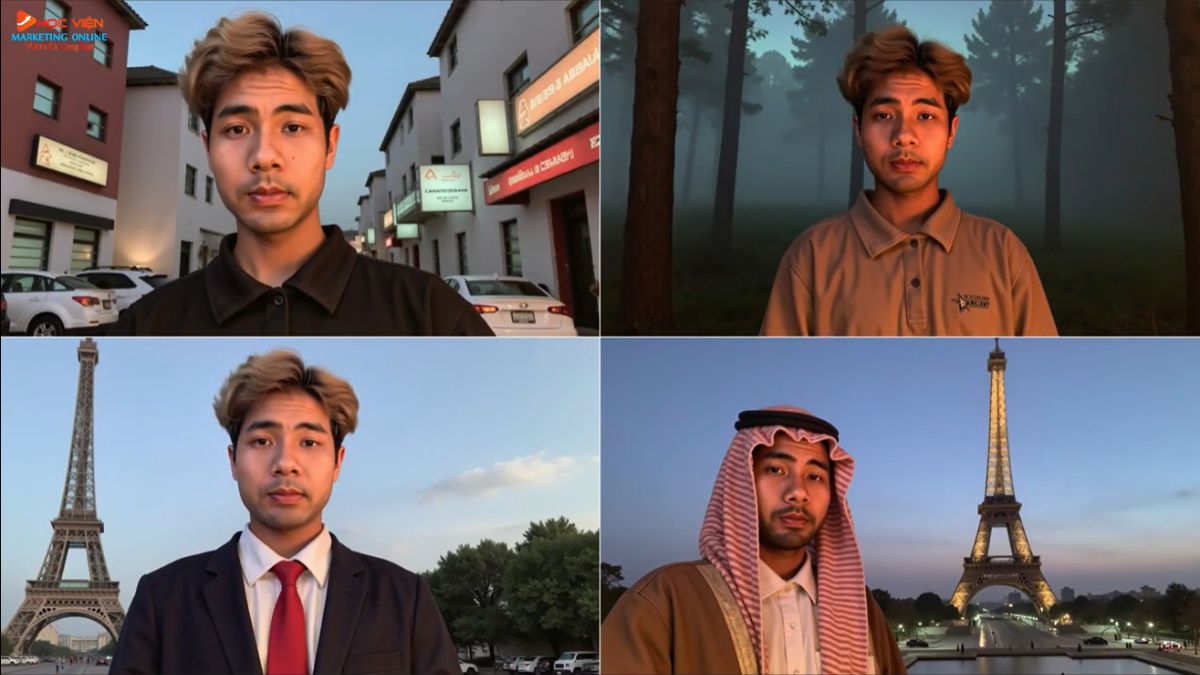
- Tạo ảnh sản phẩm một cách chính xác: Người dùng có thể tải lên nhiều hình ảnh sản phẩm từ các góc độ khác nhau để AI học và tái tạo.
- Tạo ảnh chính xác ngoại hình của mình: Bằng cách tải lên ảnh chân dung, AI trí tuệ nhân tạo có thể học và tạo ra hình ảnh người dùng ở nhiều vị trí và biểu cảm khác nhau.
Ứng dụng linh hoạt trong sáng tạo nội dung: Với khả năng tạo ảnh và video, cùng với việc đào tạo mô hình riêng, Freepik AI mở ra nhiều khả năng sáng tạo:

- Tạo ra một bộ phim hoàn chỉnh với AI bằng cách tạo các đoạn video ngắn đồng nhất về nhân vật và kết hợp chúng lại.
- Tạo video thời trang để quảng cáo sản phẩm.
- Tạo ảnh sản phẩm sáng tạo trong nhiều môi trường khác nhau.
- Tạo video quảng cáo sản phẩm.
Tạo video có kiểm soát chuyển động camera: Người dùng có thể tạo video và kiểm soát các chuyển động của camera như di chuyển trái, phải, lên, xuống, zoom in, zoom out và xoay quanh chủ thể.
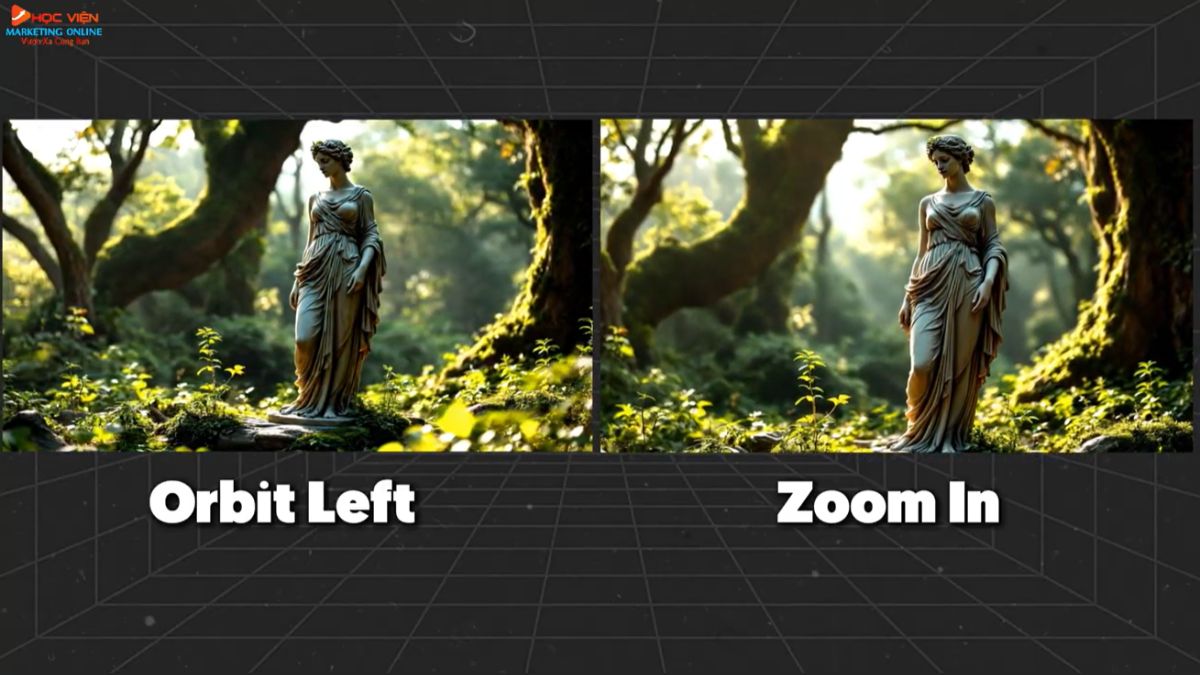
Khả năng tạo ra nội dung đồng nhất: Với việc đào tạo mô hình nhân vật riêng, người dùng có thể tạo ra những hình ảnh và video với nhân vật nhất quán, phù hợp cho việc xây dựng câu chuyện hoặc thương hiệu.
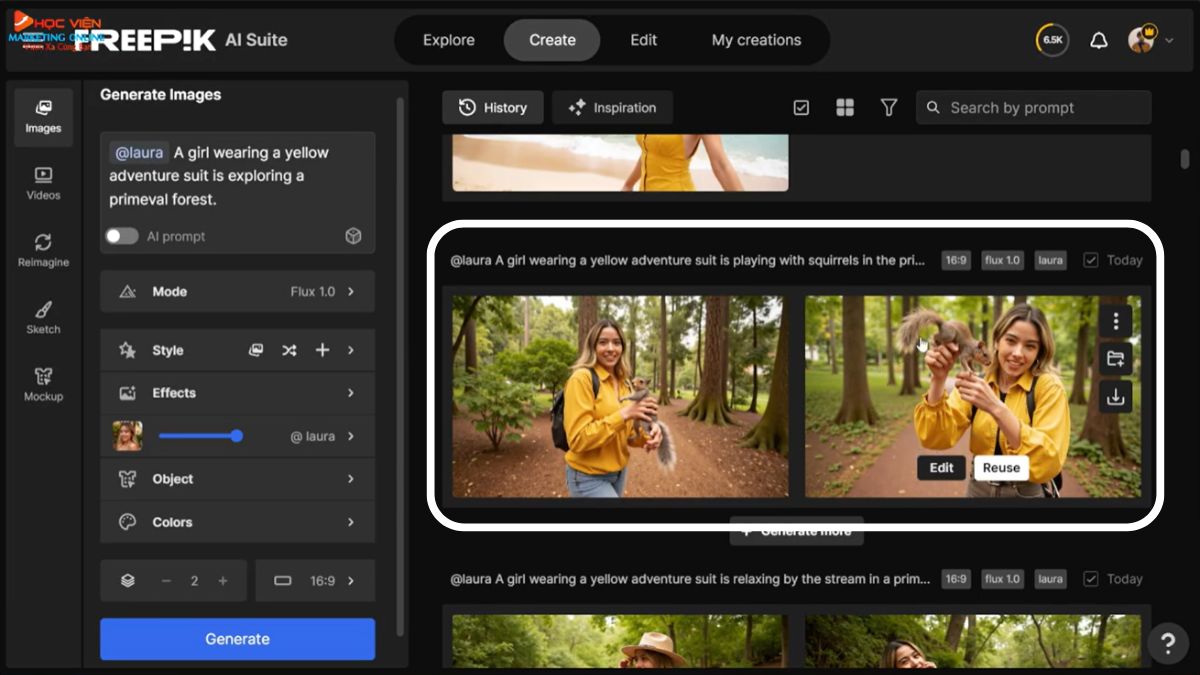
Lợi ích khi sử dụng Freepik AI

- Tiết kiệm chi phí tối đa: Công cụ này được giới thiệu là giúp người dùng tiết kiệm tối đa chi phí.
- Tạo nội dung chất lượng cao: Freepik AI có khả năng tạo ra ảnh chất lượng cao với độ chi tiết rất cao và phối màu hài hòa. Bên cạnh đó, nó còn cho phép tạo video có kiểm soát chuyển động camera, tạo ra những thước phim mượt mà và chuyên nghiệp.
- Dễ dàng sử dụng: Người dùng có thể dễ dàng truy cập các công cụ tạo ảnh và tạo video trong phần AI Creator.
Hướng dẫn cách tạo tài khoản Freepik miễn phí
Bước 1: Để sử dụng, bạn cần truy cập trang web https://www.freepik.com/.
Bước 2: Tiếp theo, bạn cần nhấn chọn “Sign in” và đăng nhập bằng tài khoản Google, Apple hoặc email.
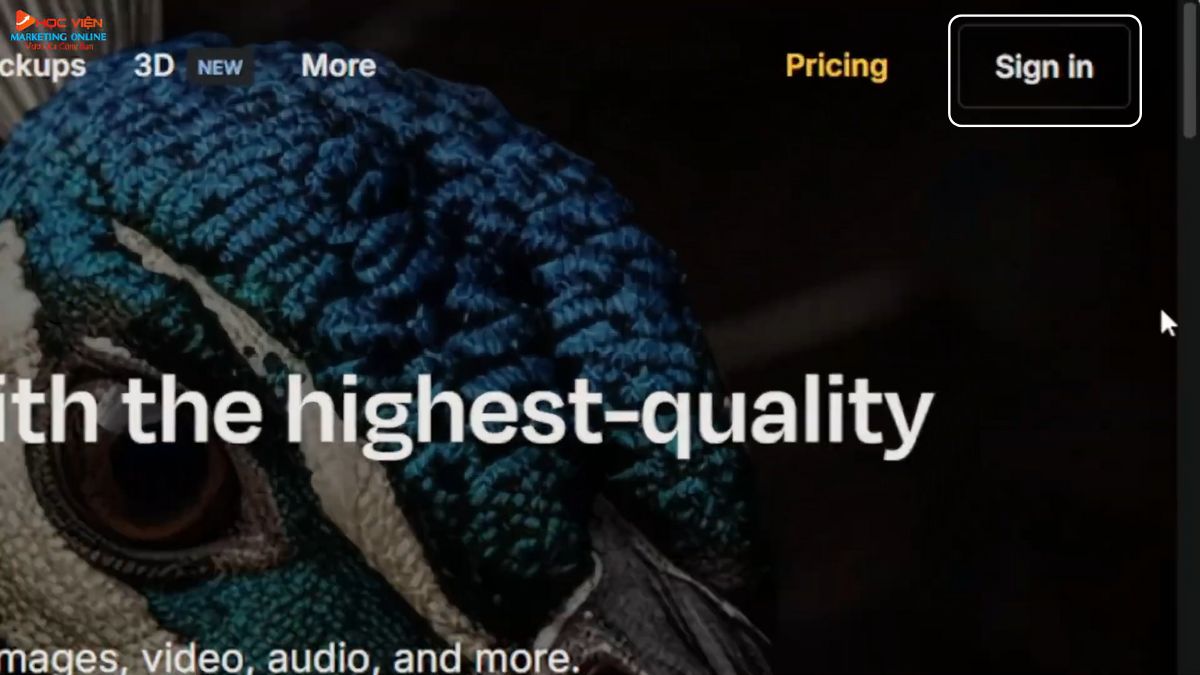
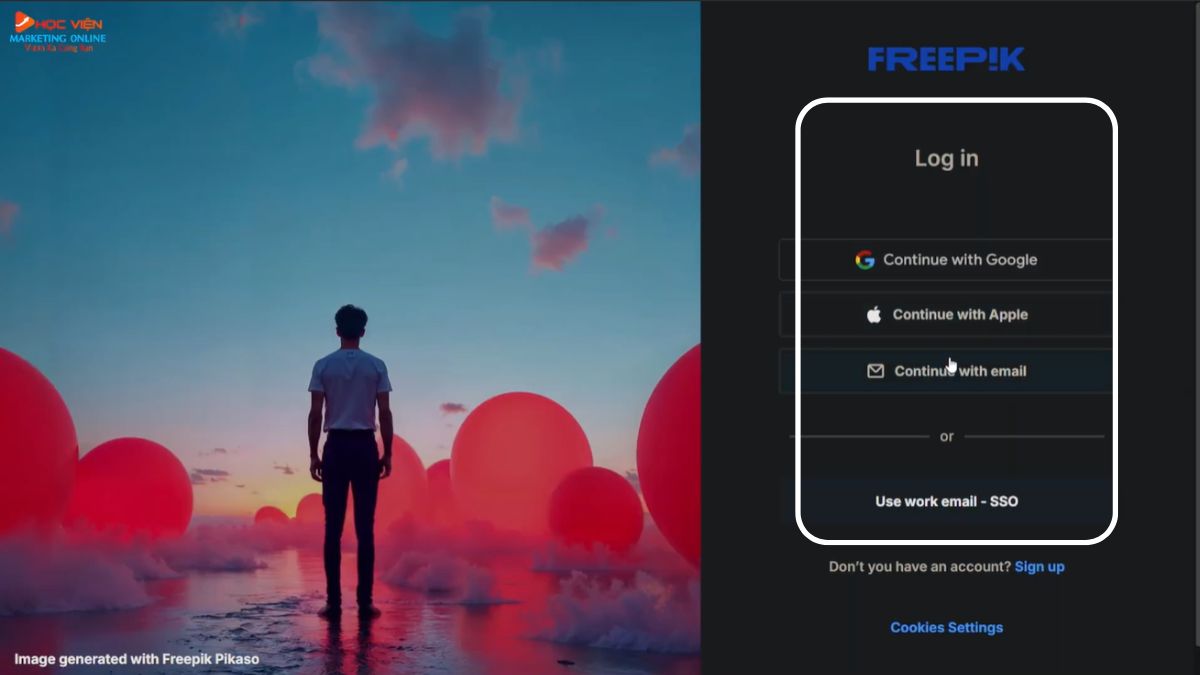
Bước 3: Sau khi đăng nhập thành công, bạn sẽ thấy màn hình làm việc của Freepik.
Hướng dẫn cách sử dụng Freepik AI chi tiết
Cách tạo hình ảnh AI với Freepik AI Image Generator
Bước 1: Đầu tiên, bạn hãy bấm vào phần “AI Suit” → “Creator” → “AI Image Generator”.
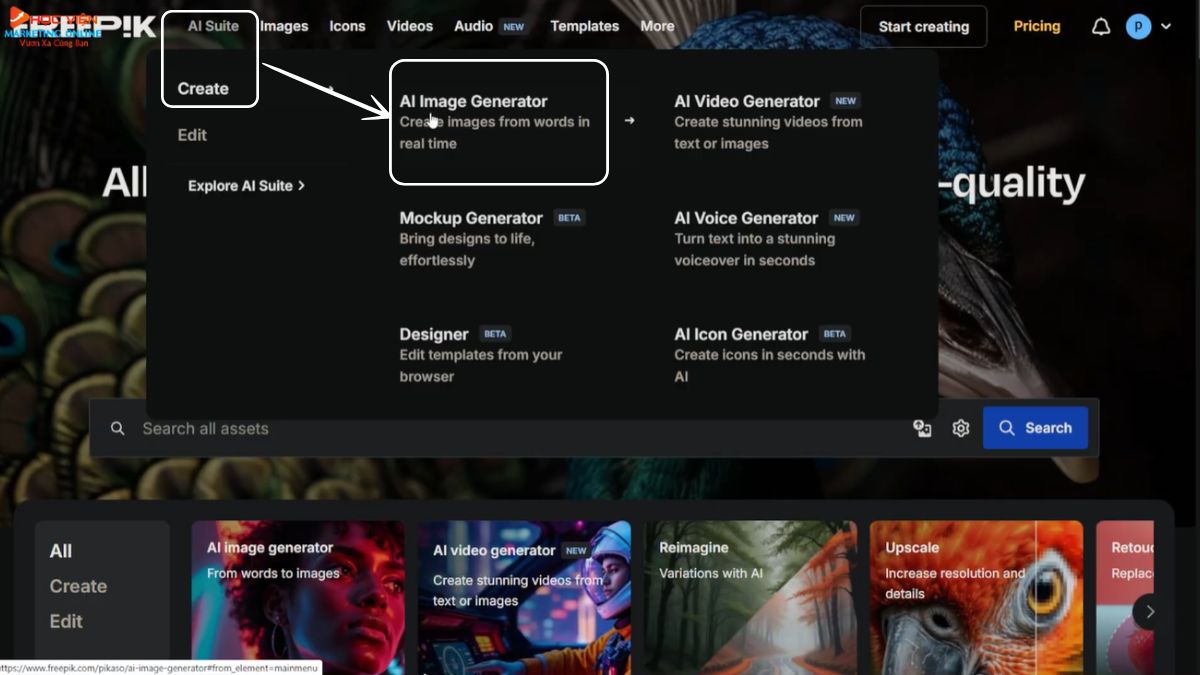
Bước 2: Để bắt đầu tạo ảnh, bạn hãy chọn “AI image” và nhập Prompt bằng tiếng Anh. Bạn có thể sử dụng Google dịch để chuyển prompt từ tiếng Việt sang tiếng Anh.
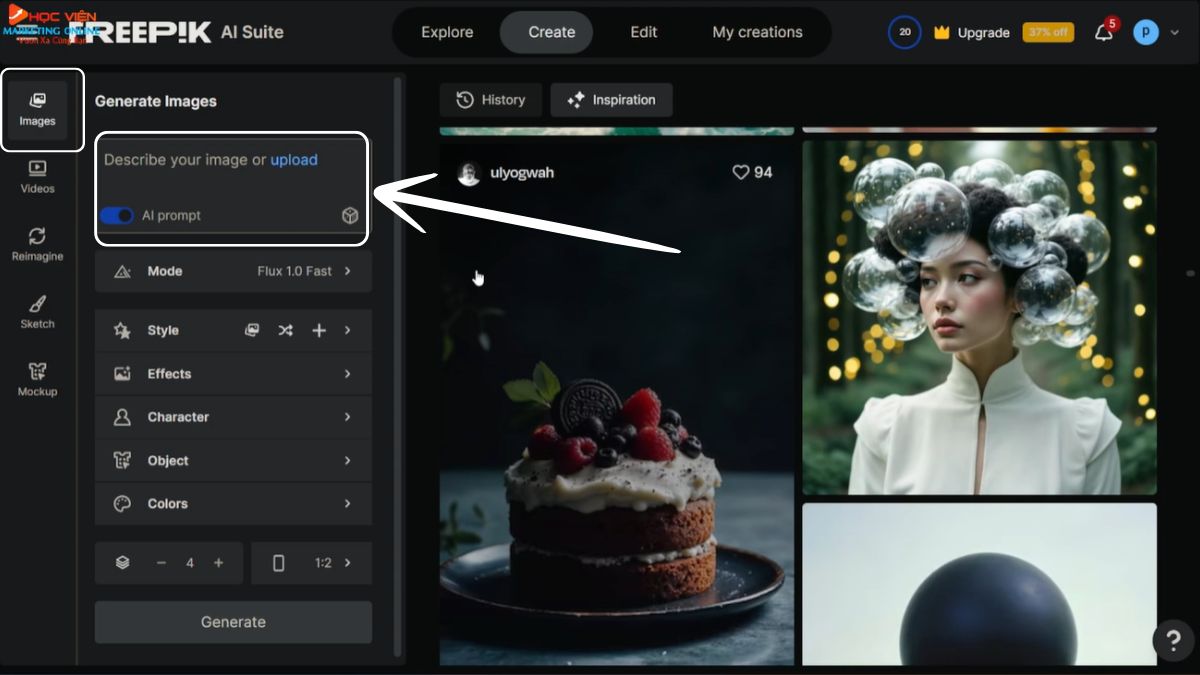
Bước 3: Tiếp theo, bạn cần chọn “Model”, “Style” và “Effect” cho ảnh bạn muốn tạo.
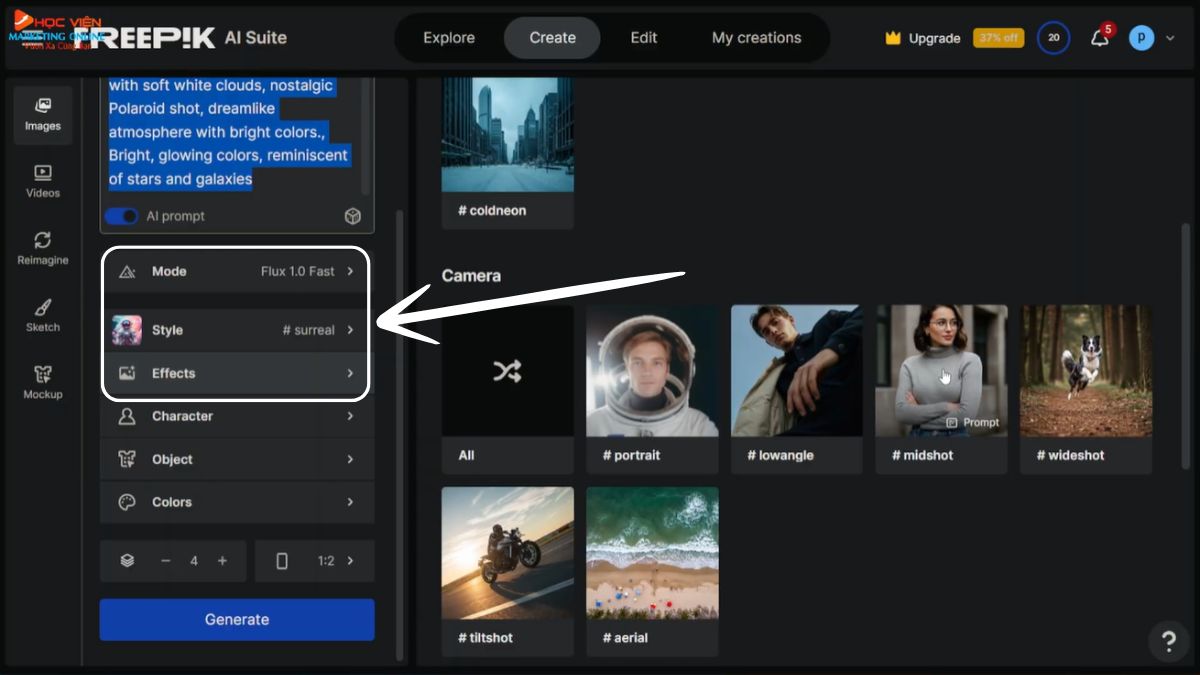
Trong phần “Character” và “Object”, bạn có thể chọn mô hình AI của nhân vật hoặc vật thể đã được đào tạo (HVMO sẽ hướng dẫn chi tiết ở phần sau).
Bạn cũng có thể sử dụng các character có sẵn trên Freepik bằng cách bấm vào phần character và viết prompt phía sau.
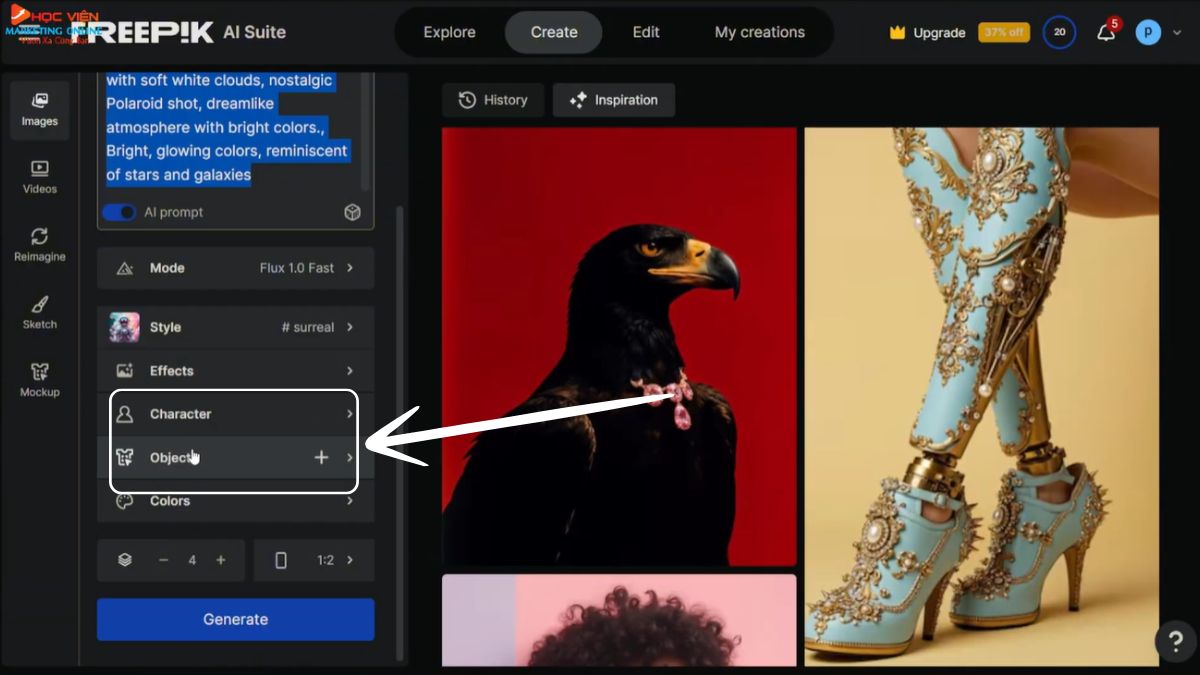
Bước 4: Bạn hãy chọn tông màu chủ đạo cho bức ảnh ở phần “Color”. Có nhiều tông màu phổ biến như Neon, Pastel, Vibrant...
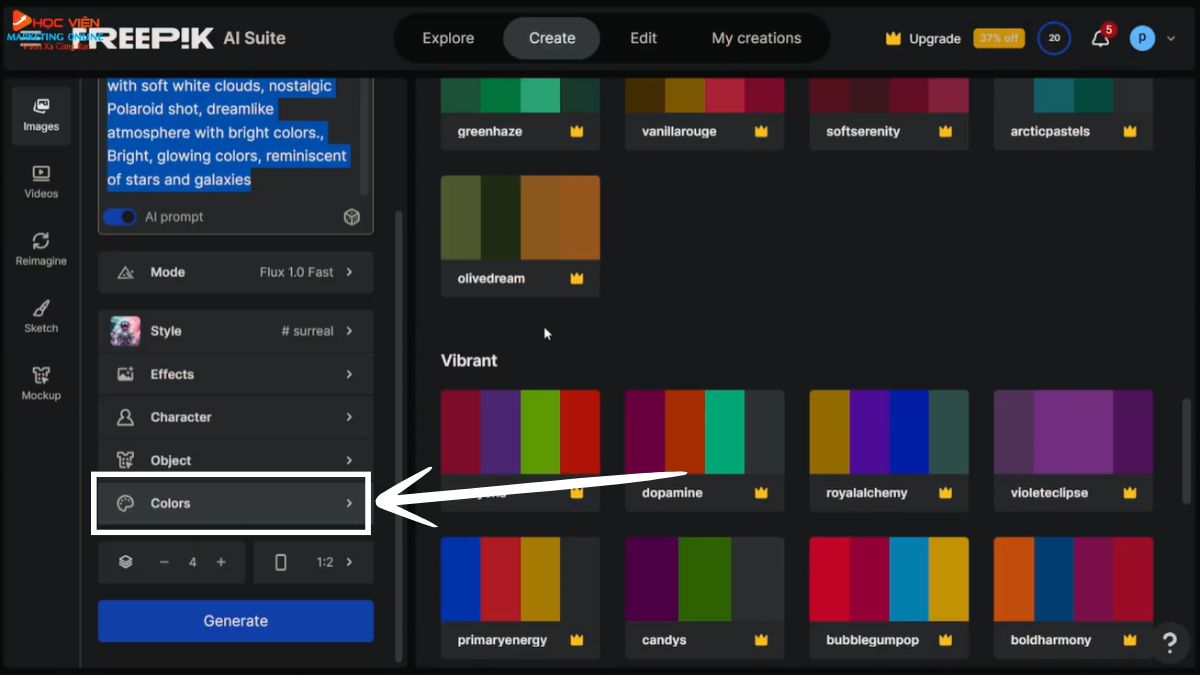
Bước 5: Tiếp theo, bạn lựa chọn các thông số như: Số lượng, tỷ lệ khung hình.
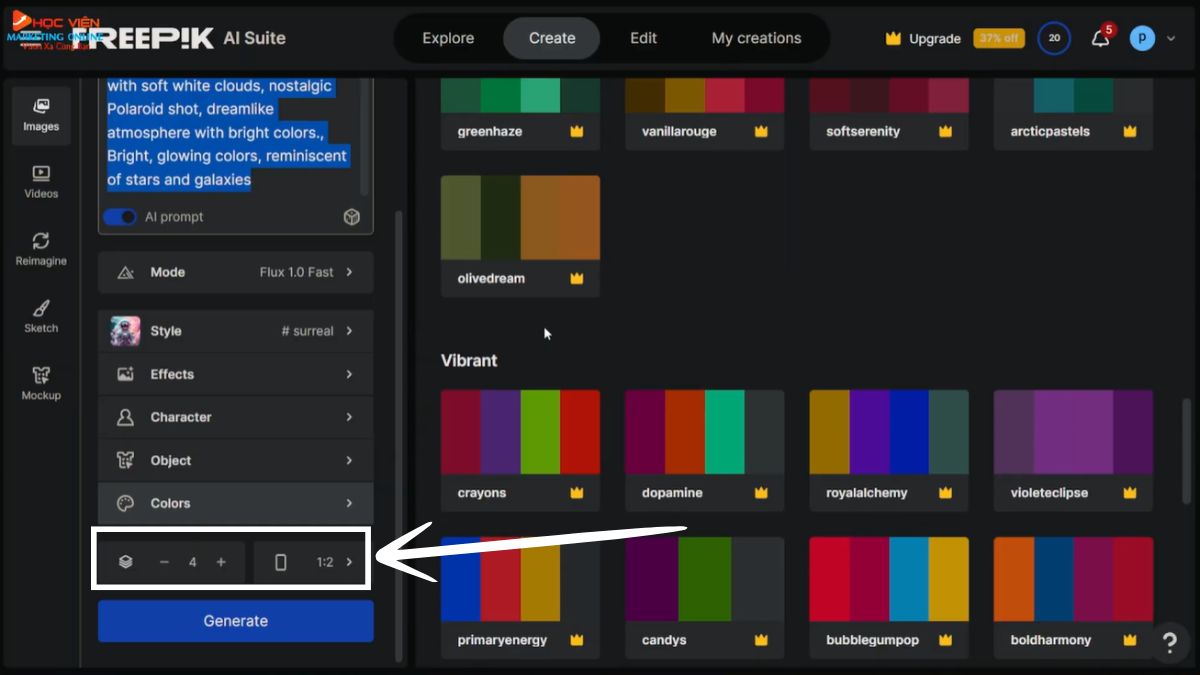
Bước 6: Bấm “Generate” để Freepik AI Image Generator tạo ảnh.
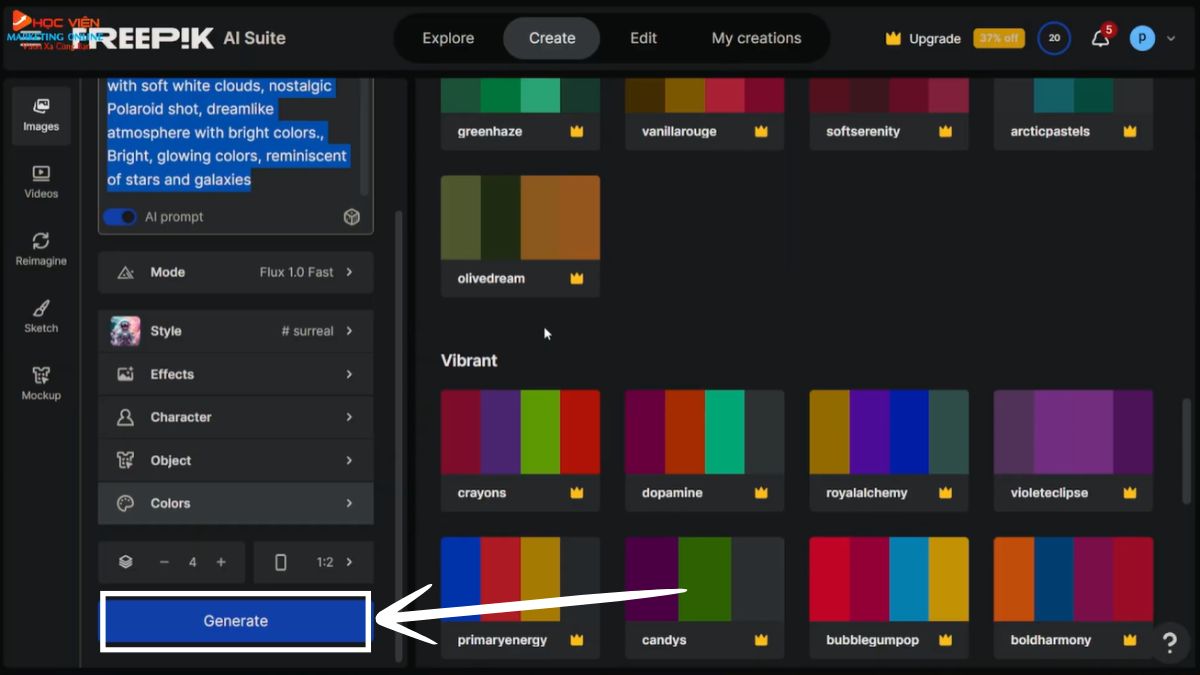
Bạn có thể bật “AI prompt” để AI tự động tối ưu hóa prompt của bạn.
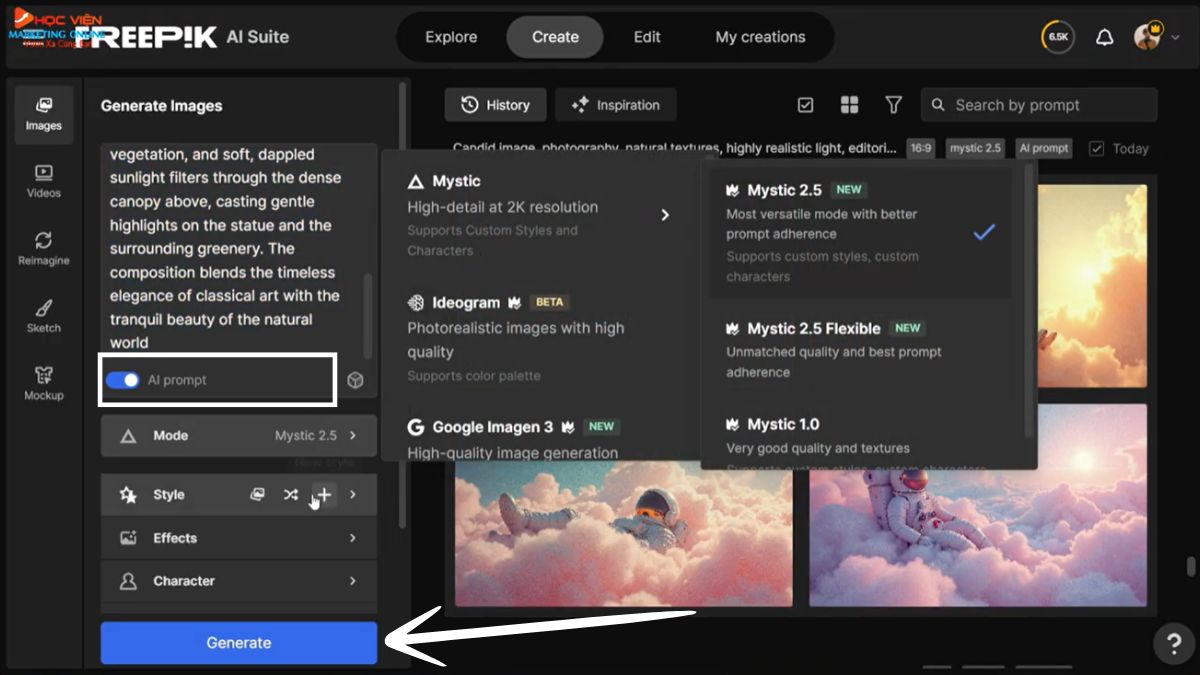
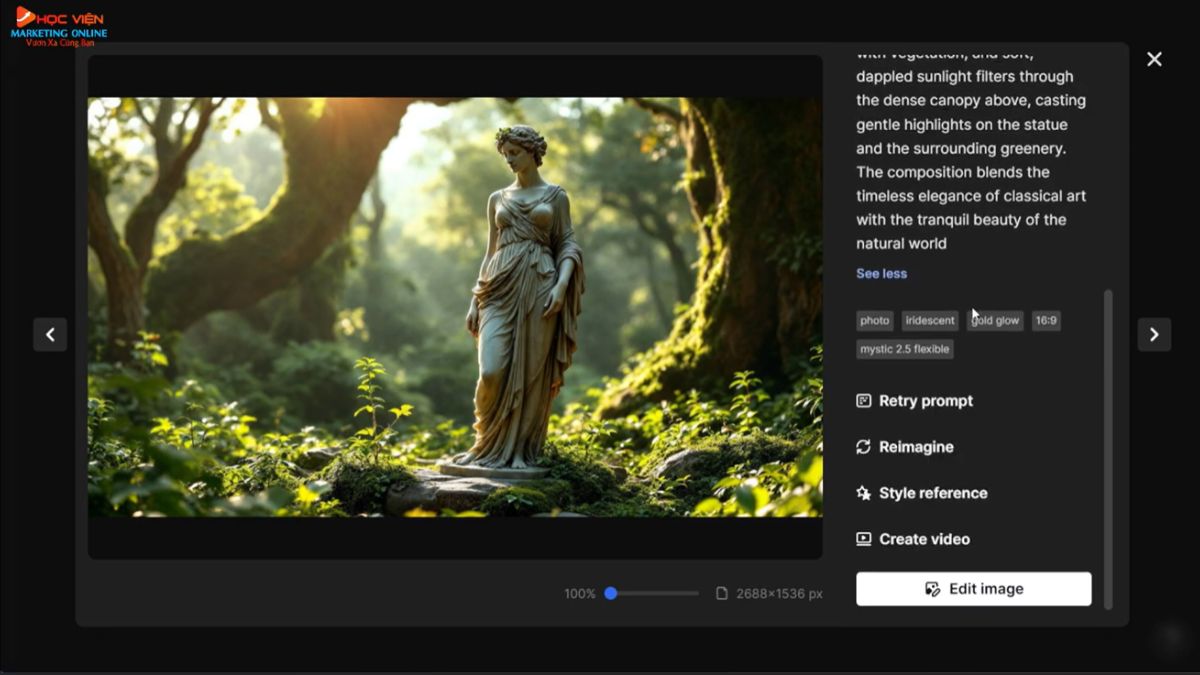
Bước 7: Sau khi tạo ảnh, bạn có thể tải ảnh về máy bằng cách bấm vào biểu tượng mũi tên.
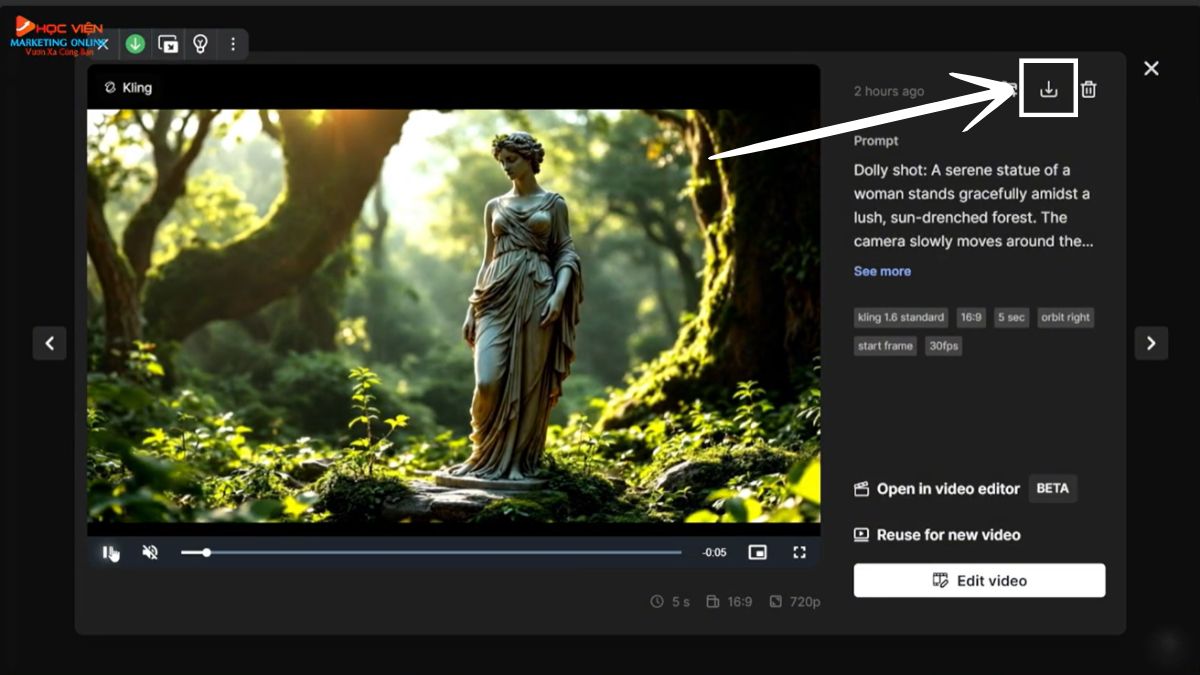
Bước 8: Chỉnh sửa hình ảnh:
Nếu bạn muốn chỉnh sửa ảnh sau khi tạo, bạn có thể bấm vào phần “Edit image”.
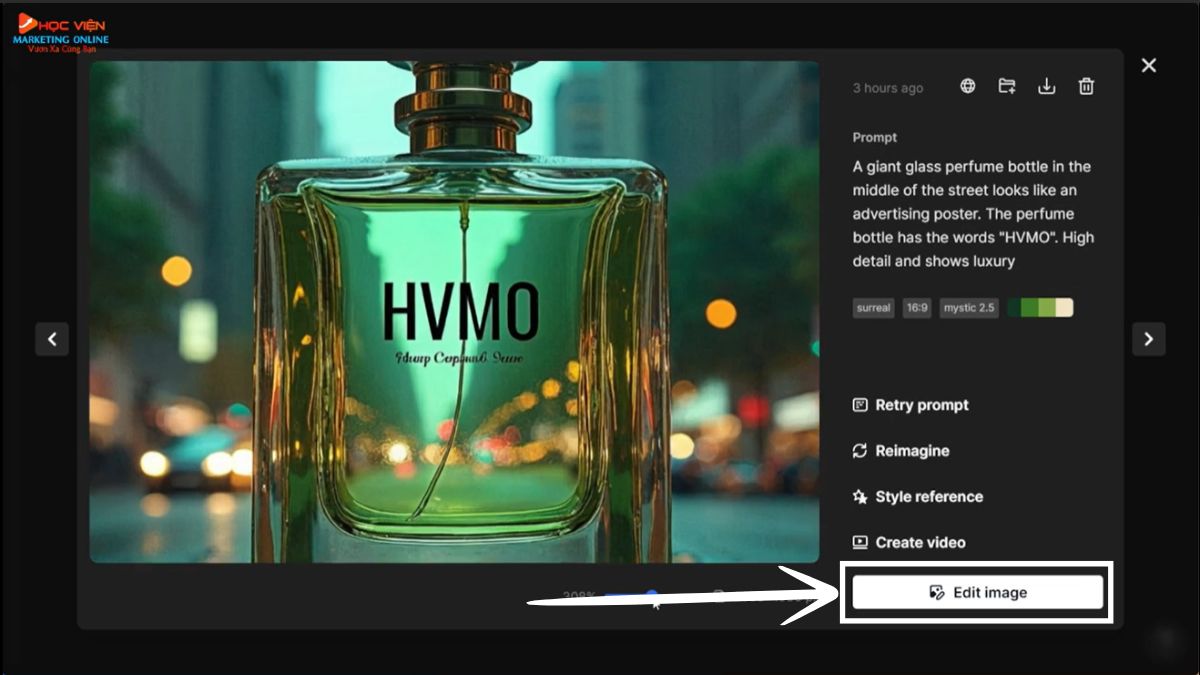
Tại đây, bạn có các tùy chọn sau:
- Xóa đối tượng nhỏ.
- Xóa vật thể.
- Thay đổi tỉ lệ của bức ảnh.
- Tăng chất lượng của bức ảnh.
- Xóa background của bức ảnh.
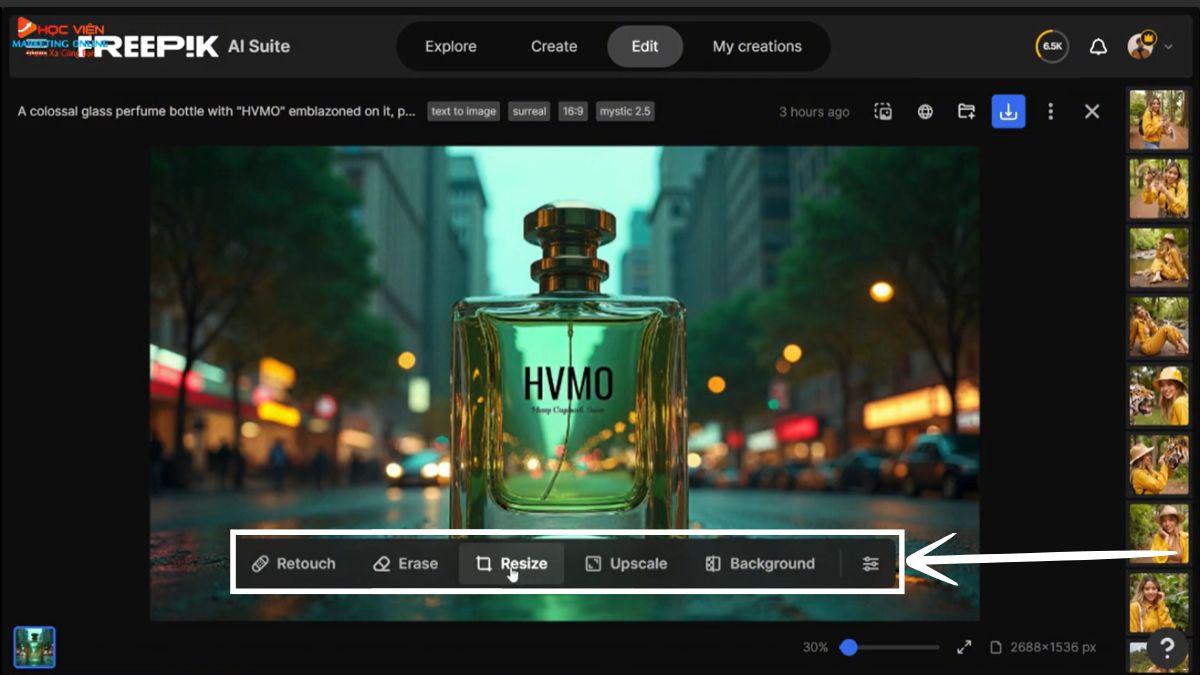
Bước 9: Sau khi chỉnh sửa, bạn có thể bấm “Save” để lưu ảnh.
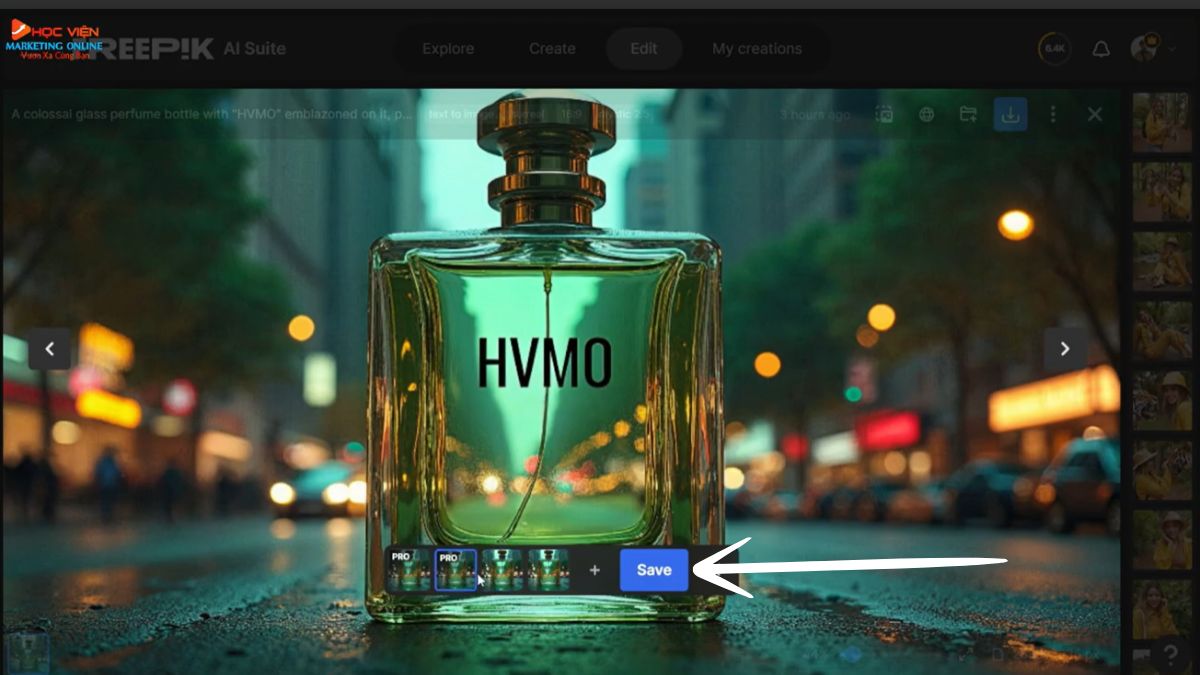
Đây là một phần trong khóa học AI Conversion của Học Viện Marketing Online. Nếu bạn muốn nắm vững cách tạo hình ảnh bằng AI một cách chuyên nghiệp, đừng bỏ qua cơ hội tham gia khóa học tại HVMO và nhận những ưu đãi đặc biệt.
Liên hệ ngay Hotline/Zalo 0878 779 111 hoặc để lại thông tin phía bên dưới để được tư vấn cụ thể!
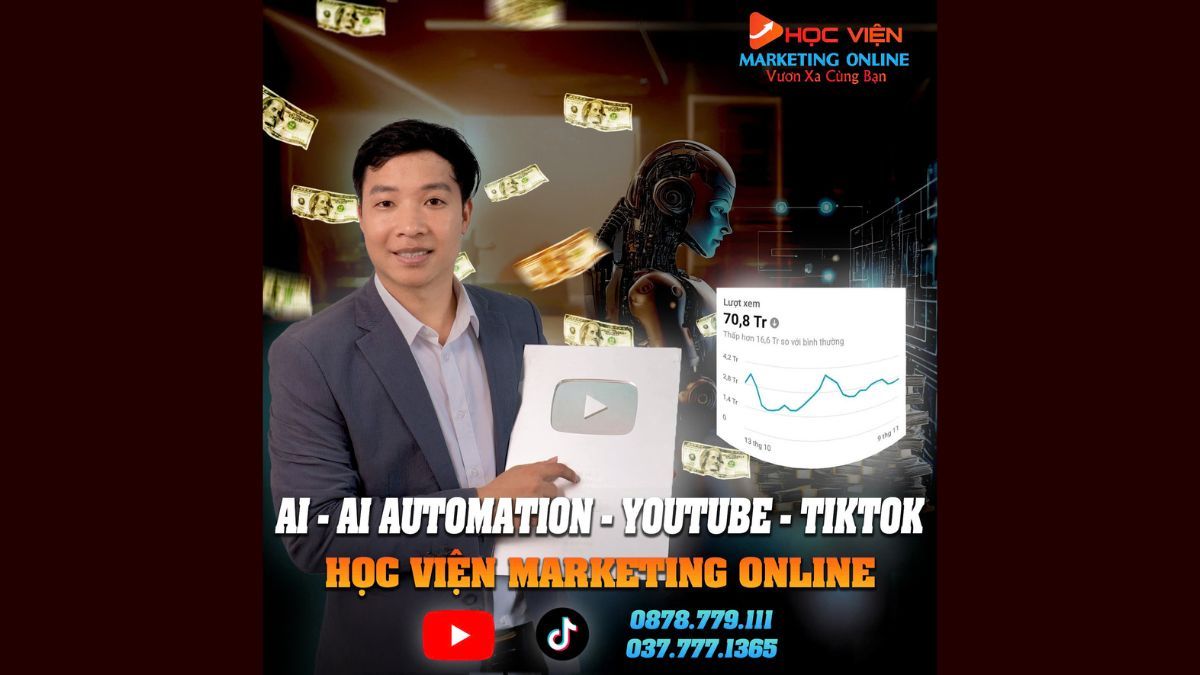
Hướng dẫn tạo video AI từ hình ảnh đã tạo
Bước 1: Truy cập công cụ tạo video: Để chuyển đổi ảnh thành video, hãy bấm vào phần “Create video”. Công cụ này sẽ tự động được mở sau khi bạn đã tạo một ảnh AI.
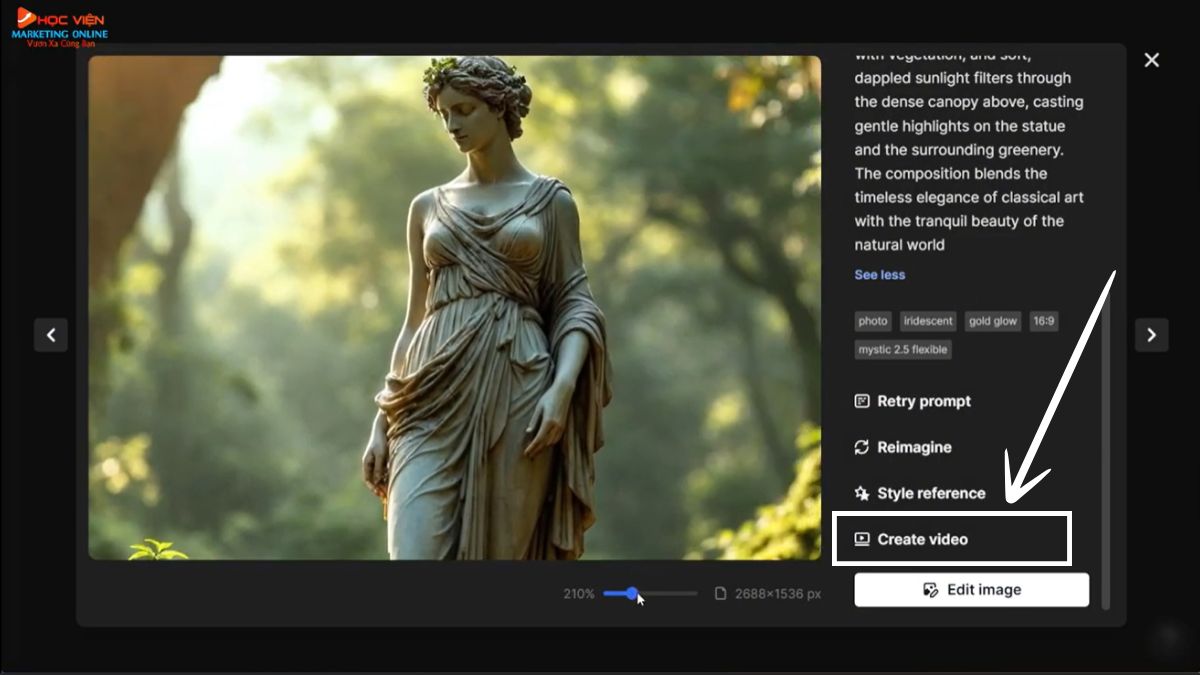
Bước 2: Thêm ảnh và prompt:
- AI sẽ tự động thêm ảnh bạn đã chọn vào công cụ tạo video và viết một prompt tự động cho video.
- Bạn có thể điều chỉnh lại prom này theo ý muốn của mình. Hoặc để AI tối ưu hóa prompt bằng cách bấm vào tùy chọn để AI thay đổi prompt khác.

Bước 3: Chọn hiệu ứng camera: Trong phần “Effect”, bạn sẽ có nhiều hiệu ứng camera để lựa chọn, ví dụ như:
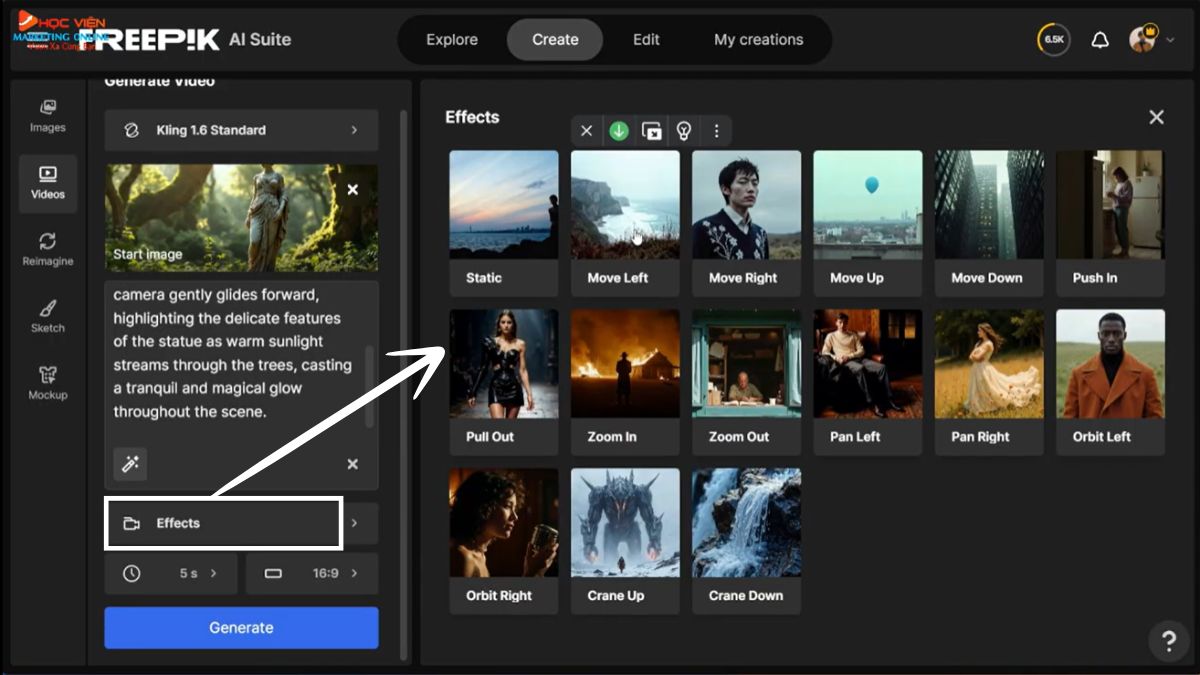
- Di chuyển sang bên trái/phải
- Di chuyển lên trên/xuống dưới
- Zoom out/in
- Xoay quanh bên trái nhân vật
Bước 4: Tiếp theo, Bạn sẽ lựa chọn thời lượng và tỷ lệ khung hình mong muốn cho video.
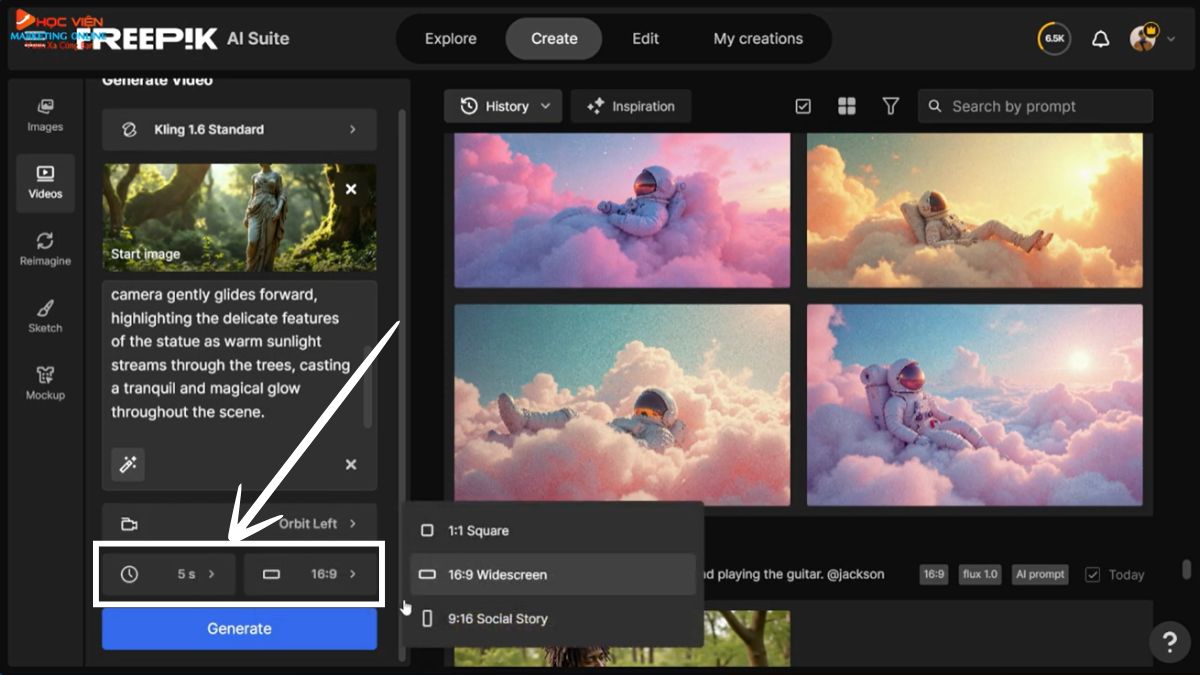
Bước 5: Chọn Model AI (tùy chọn): Bạn có thể lựa chọn model AI mà bạn muốn sử dụng để tạo video. Có nhiều model khác nhau như Kling, Google V2, Minimax.
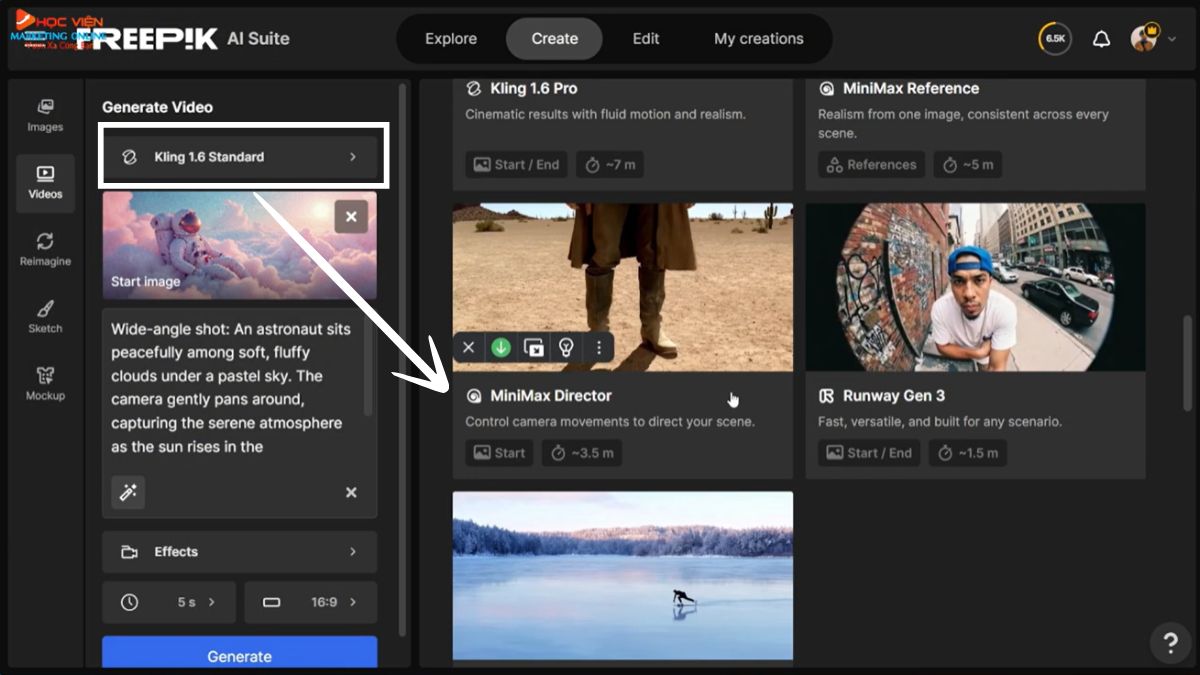
Bước 6: Tạo video: Cuối cùng, bấm “Generate” để AI tạo video cho bạn.
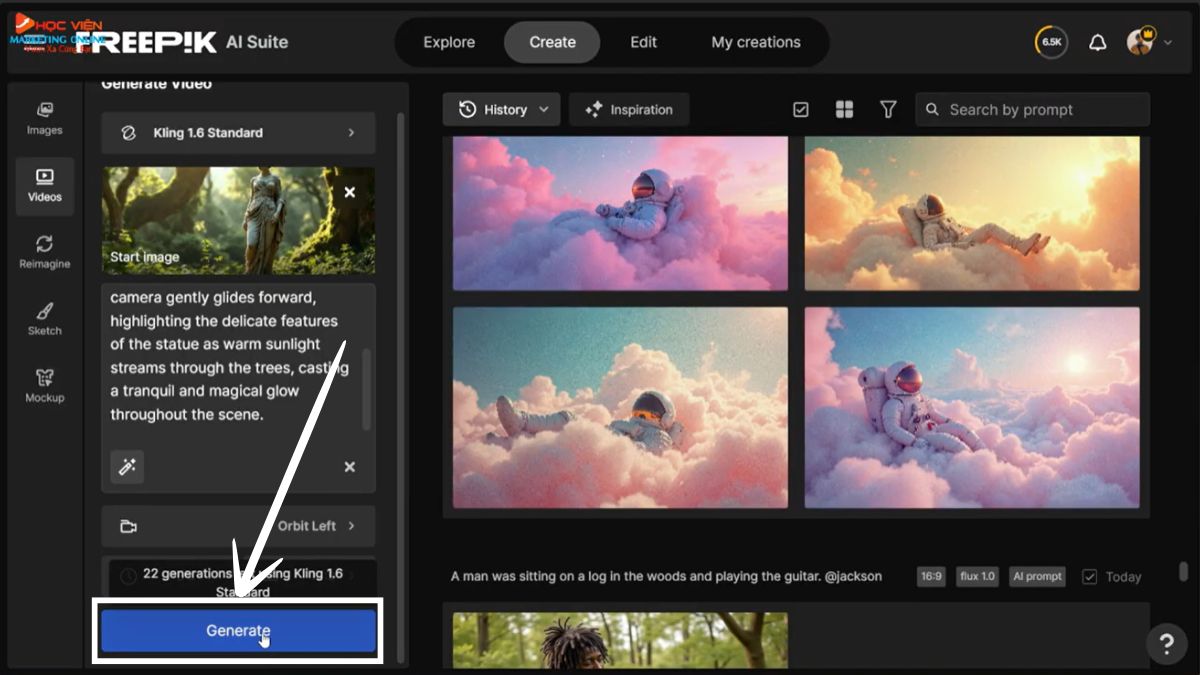
Bước 7: Tải video về máy: Nếu bạn hài lòng với video đã tạo, bạn có thể bấm vào biểu tượng mũi tên để lưu video về máy.
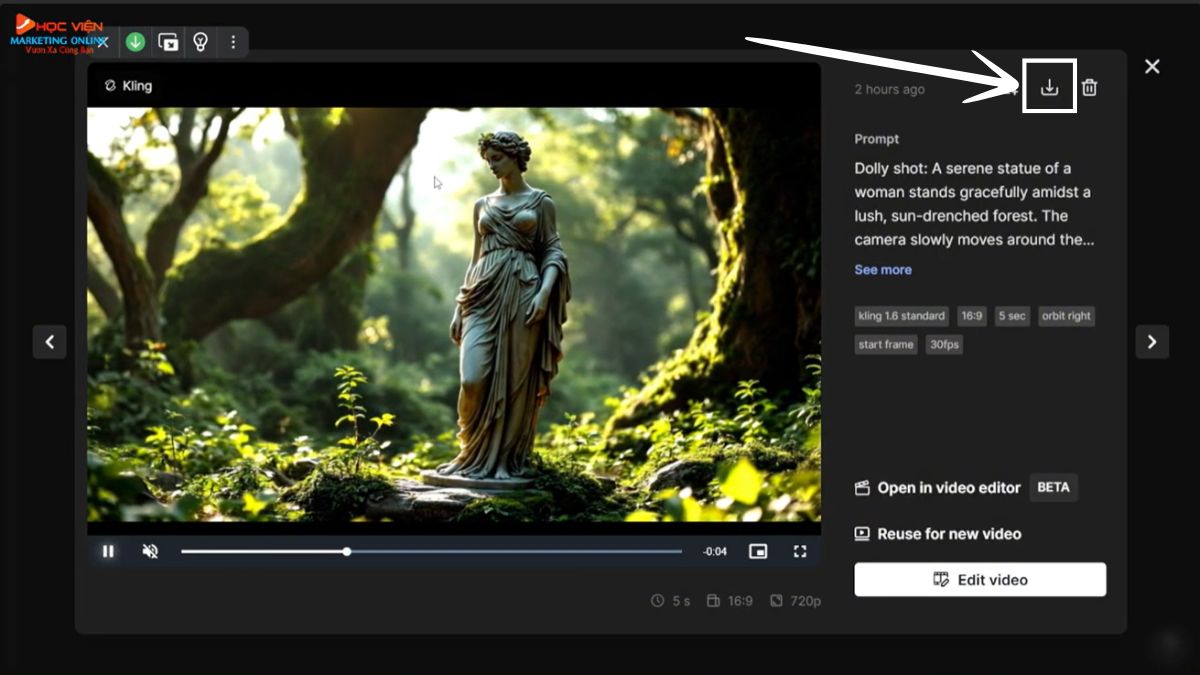
Cách đào tạo mô hình AI riêng (Character và Object)
Đào tạo mô hình Character (Nhân vật)
Bước 1: Truy cập vào phần đào tạo nhân vật: Để bắt đầu quá trình đào tạo, bạn cần bấm vào phần "New character".
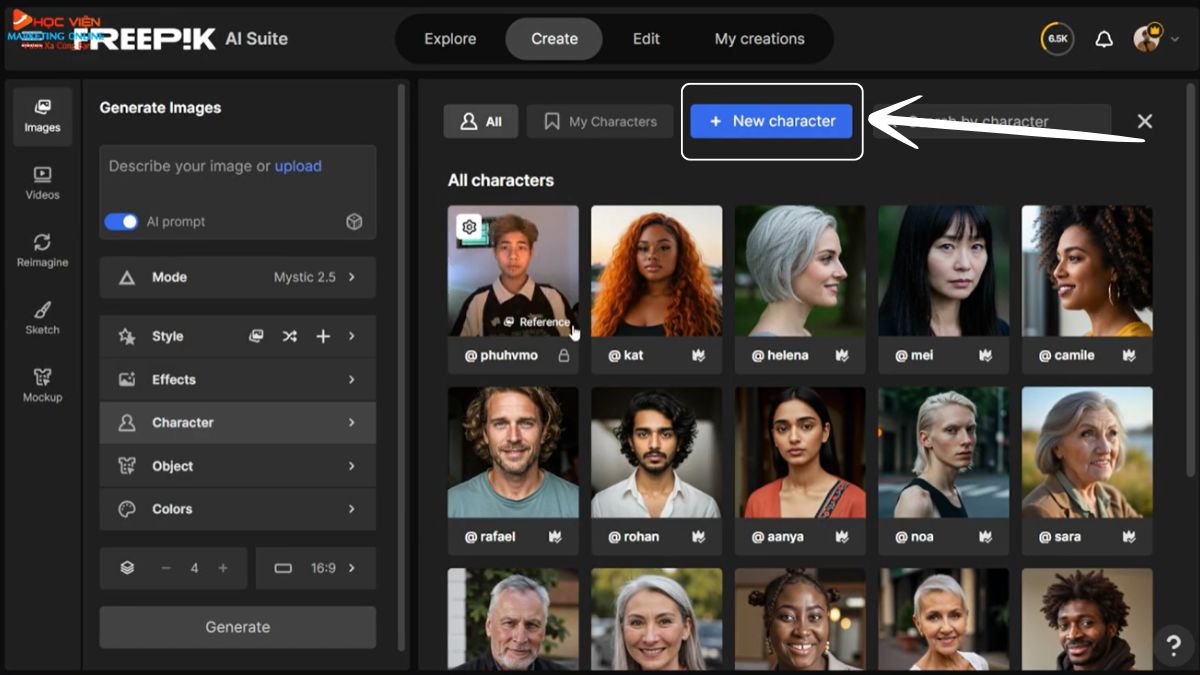
Bước 2: Đặt tên và chọn giới tính cho nhân vật: Sau khi truy cập, bạn sẽ được yêu cầu đặt tên và chọn giới tính cho mô hình nhân vật mà bạn muốn tạo.
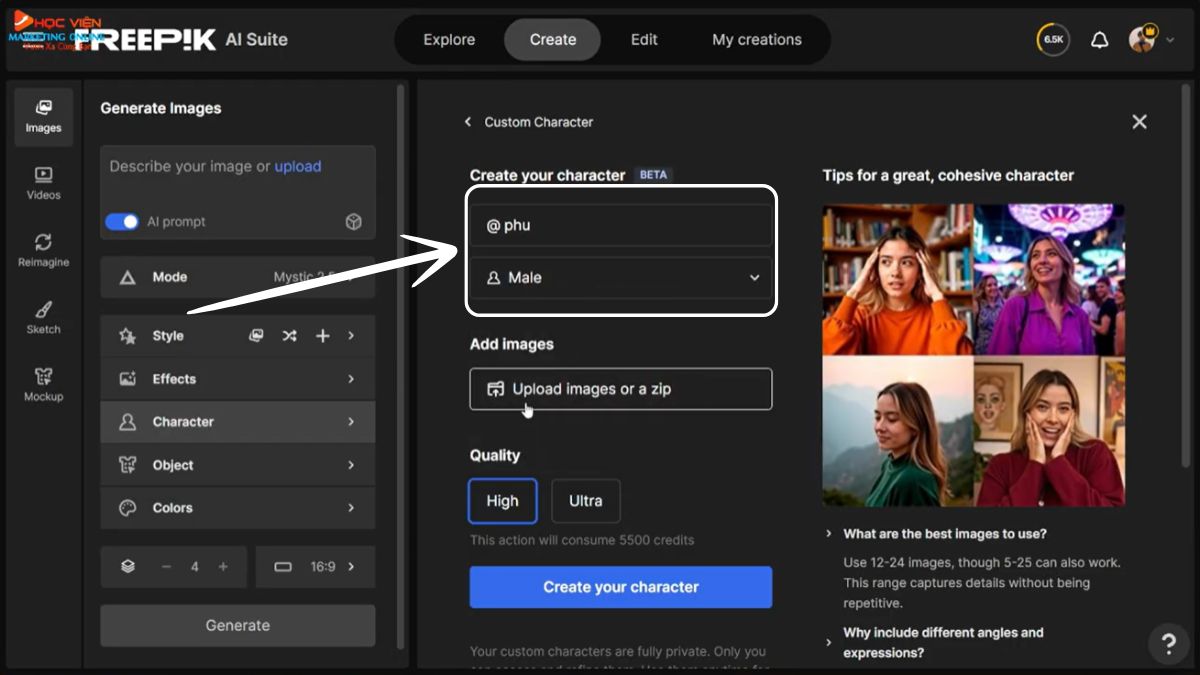
Bước 3: Tải ảnh chụp chính diện của bạn lên: Để AI có thể học được ngoại hình của bạn, bạn cần tải lên những bức ảnh chụp chính diện của mình bằng cách bấm vào “Upload”.

Lưu ý: Bạn nên tải lên khoảng 12 đến 20 bức ảnh. Tải càng nhiều ảnh sẽ giúp AI học được ngoại hình của bạn càng tốt.
Bước 4: Lựa chọn chất lượng đào tạo:
- Bạn sẽ có hai tùy chọn chất lượng để đào tạo: "High" hoặc "Ultra".
- Chất lượng Ultra sẽ cho kết quả cao hơn nhưng tốn nhiều thời gian đào tạo hơn, trong khi chất lượng High sẽ nhanh hơn nhưng kết quả có thể không bằng.
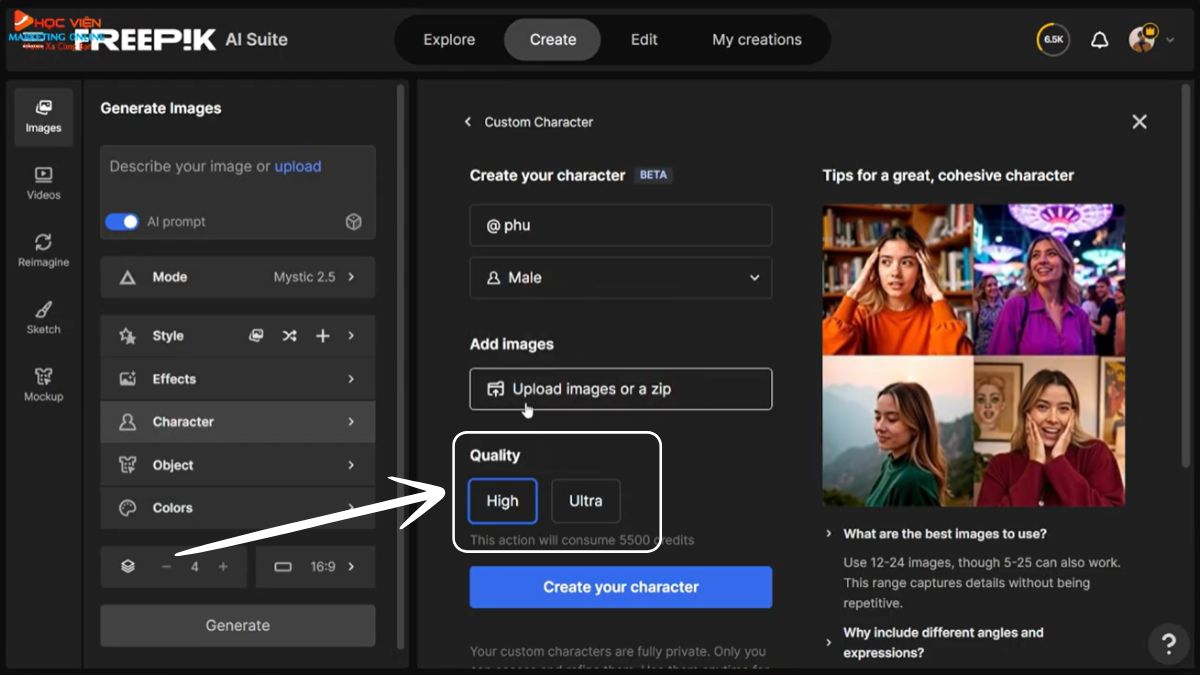
Bước 5: Tạo nhân vật: Sau khi hoàn tất các bước trên, bạn bấm vào "Create your character" để bắt đầu quá trình đào tạo mô hình nhân vật của mình.
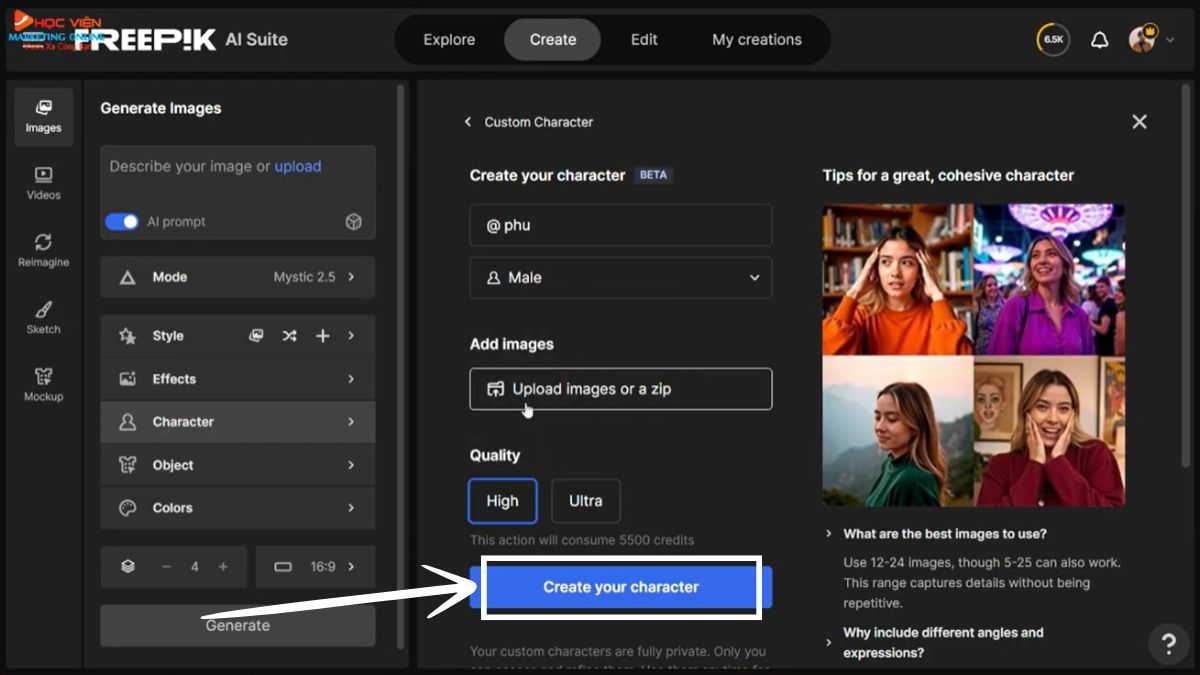
Sử dụng mô hình Character
Bước 1: Chọn mô hình Character đã đào tạo:
Sau khi bấm vào phần "Character", mô hình nhân vật mà bạn đã đào tạo sẽ tự động hiển thị ở phần đầu tiên.
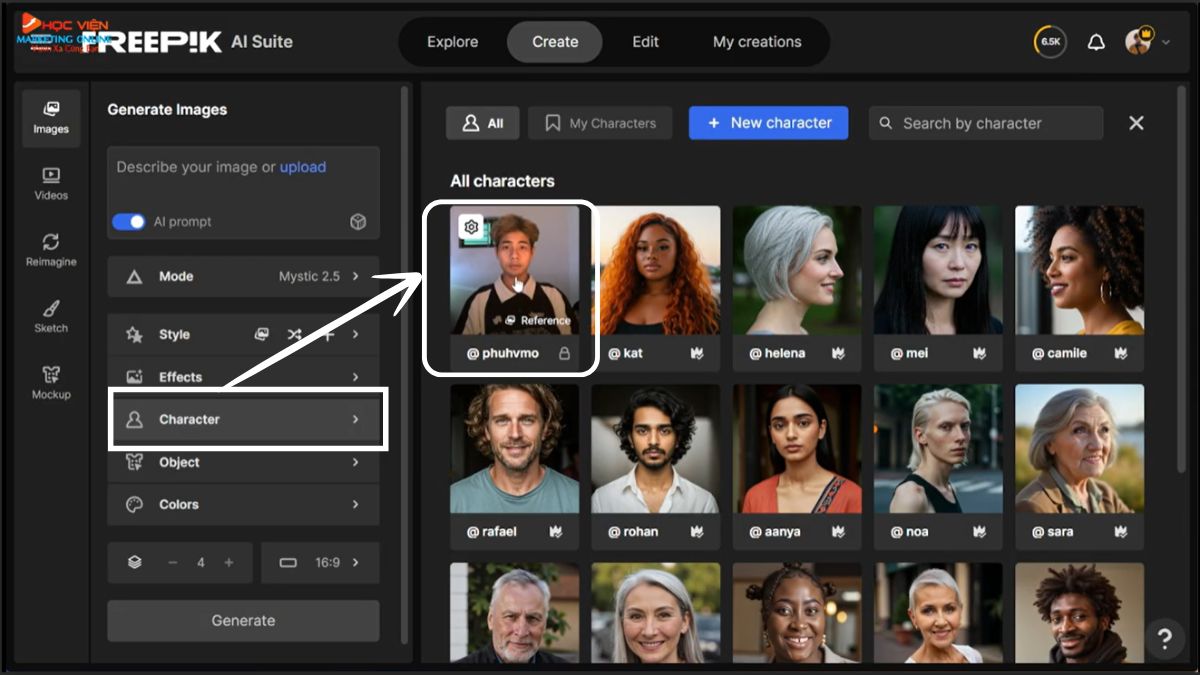
Cách khác, bạn có thể nhập tên mà bạn đã đặt cho mô hình đó để hệ thống tự động nhận diện.
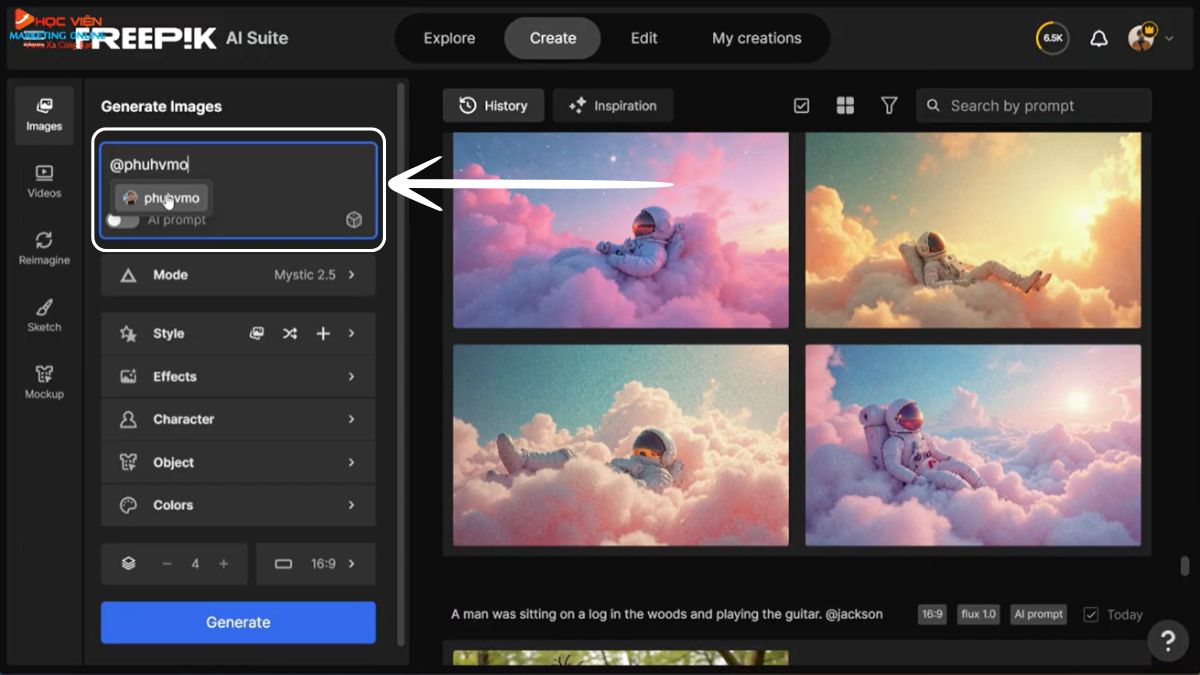
Bước 2: Viết prompt: Sau khi chọn được mô hình nhân vật, bạn sẽ viết prompt ở phía sau để mô tả bức ảnh nhân vật mà bạn mong muốn tạo ra.
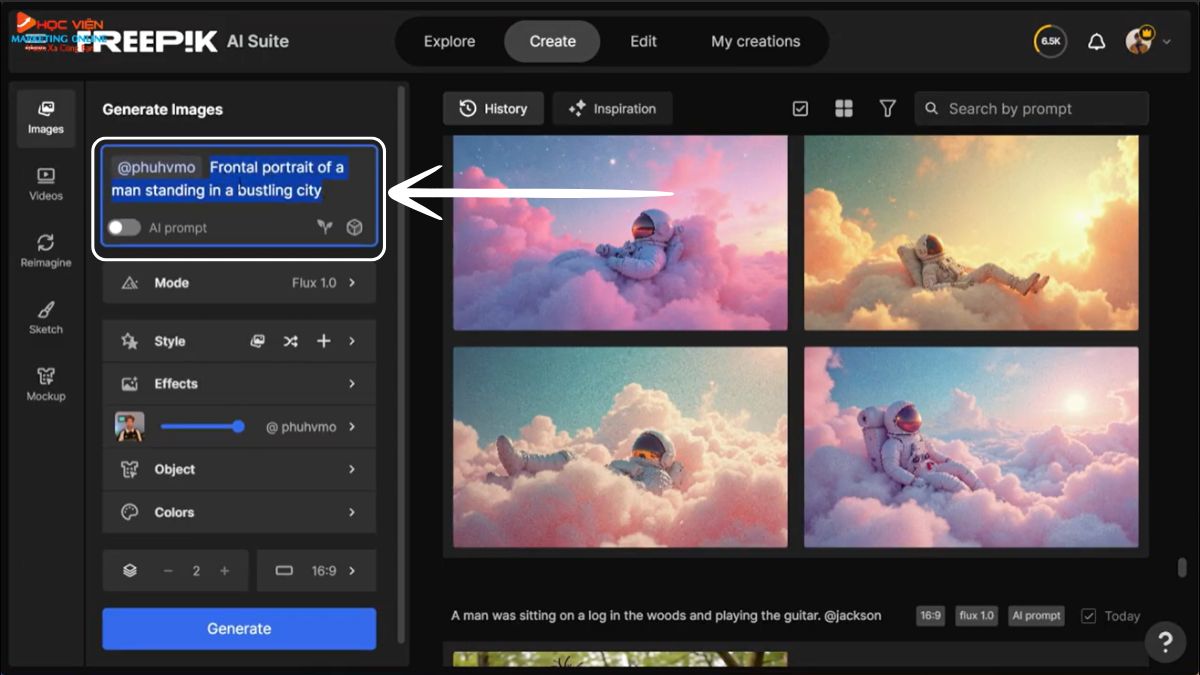
Bước 3: Điều chỉnh thông số trọng lượng: Điều chỉnh trọng lượng càng cao AI sẽ tạo ra bức ảnh càng chính xác với ngoại hình mà bạn đã đào tạo.
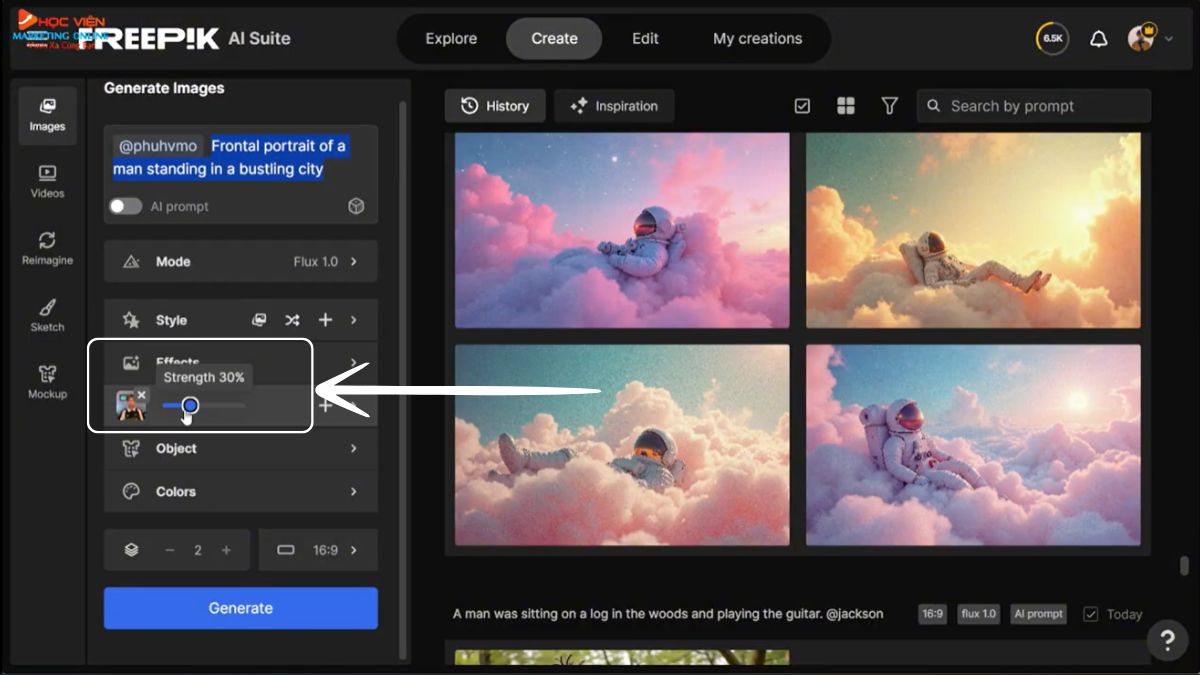
Bước 4: Tạo ảnh: Sau khi hoàn tất các bước trên, bạn sẽ lựa chọn số lượng ảnh, tỷ lệ ảnh mong muốn và bấm "Generate" để AI tạo ảnh cho bạn.
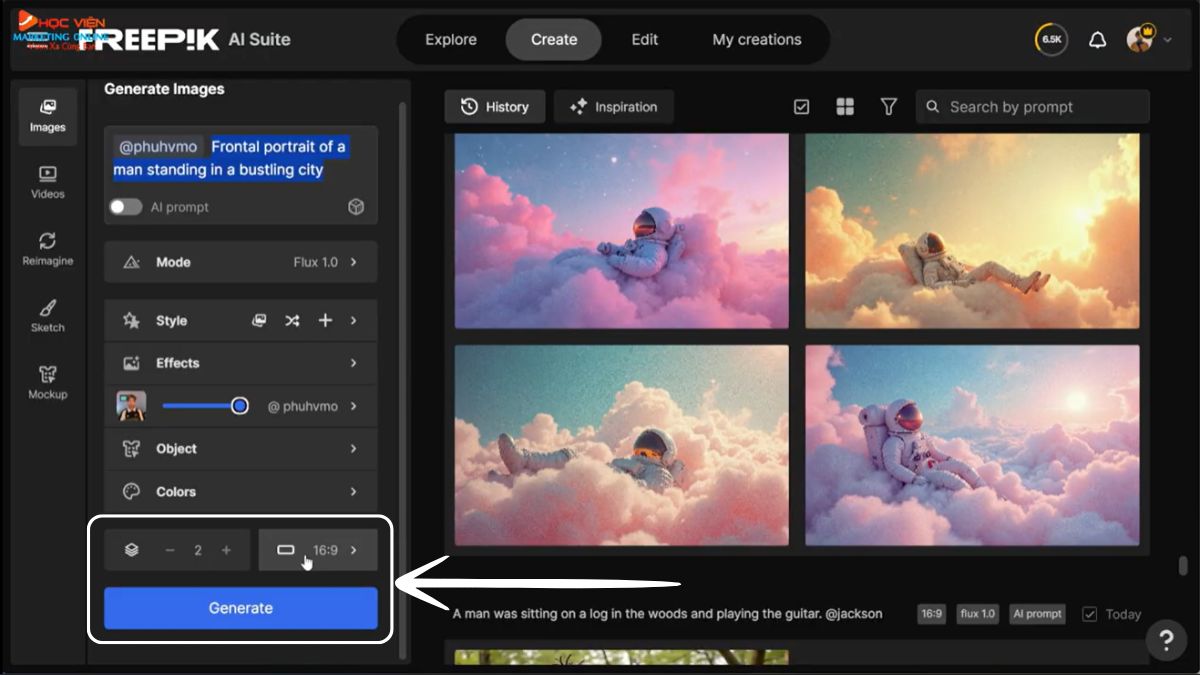
Kết quả:
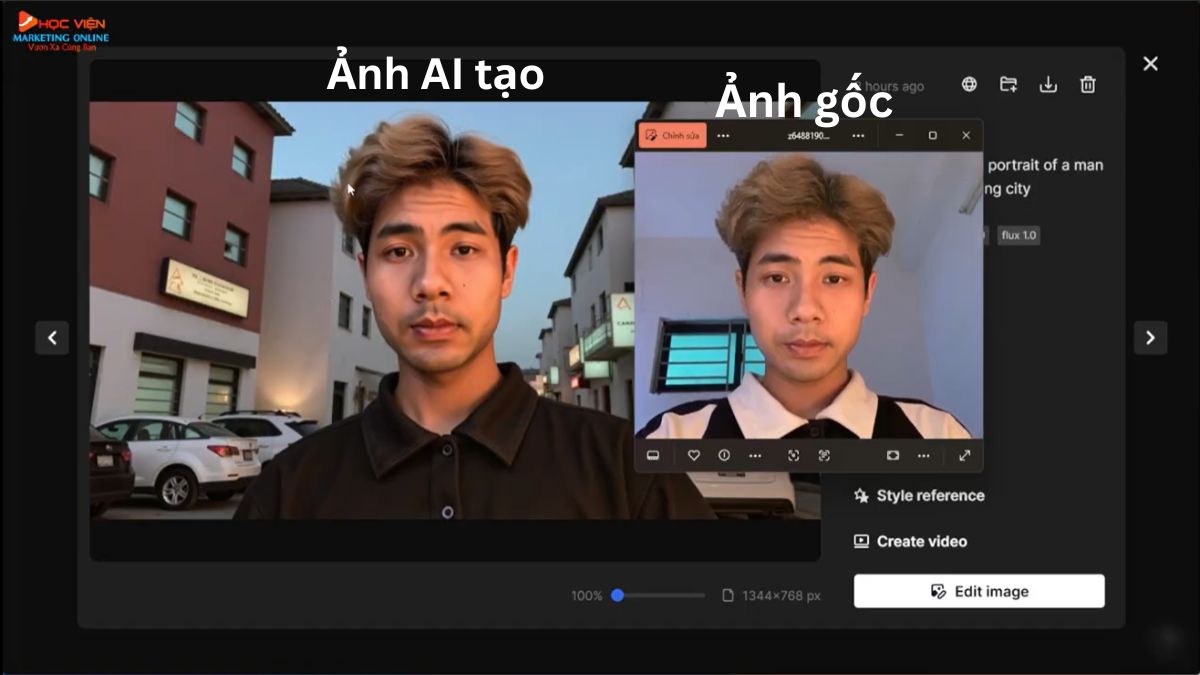
Đào tạo mô hình Object (Vật thể/Sản phẩm)
Bước 1: Để bắt đầu, bạn sẽ bấm vào phần "New object".
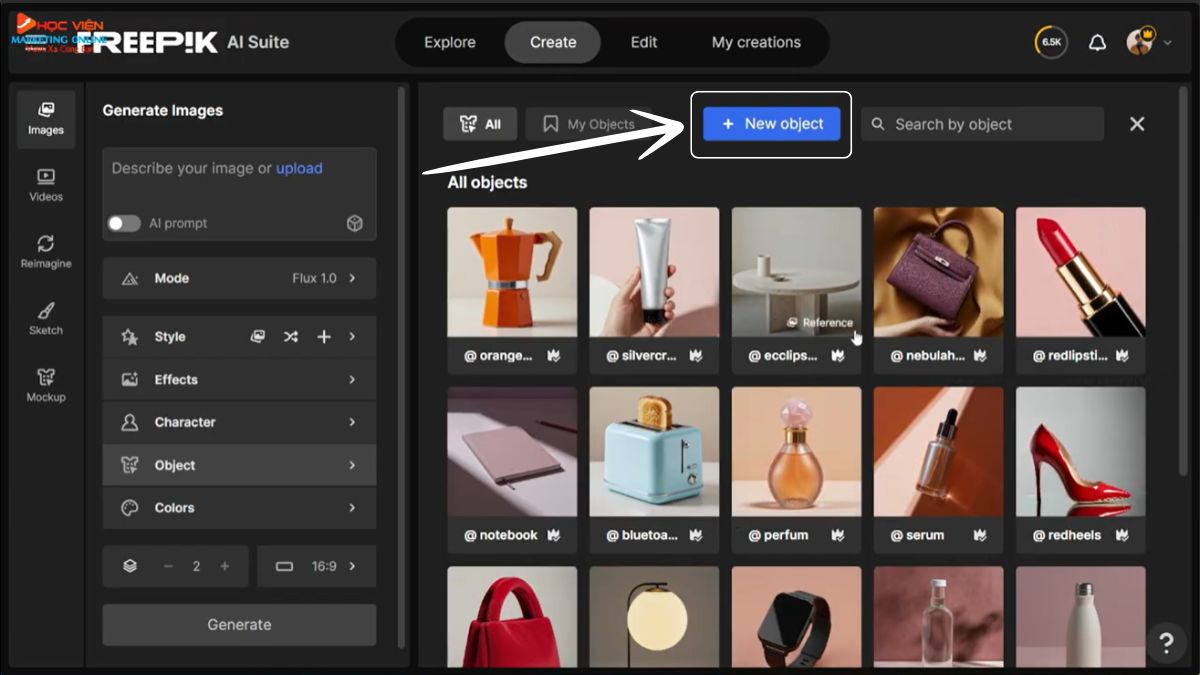
Bước 2: Thêm ảnh chụp sản phẩm của bạn: Bấm vào “Upload” để tải ảnh lên. Bạn cần thêm nhiều góc cạnh khác nhau của sản phẩm để AI có thể học được chính xác nhất.
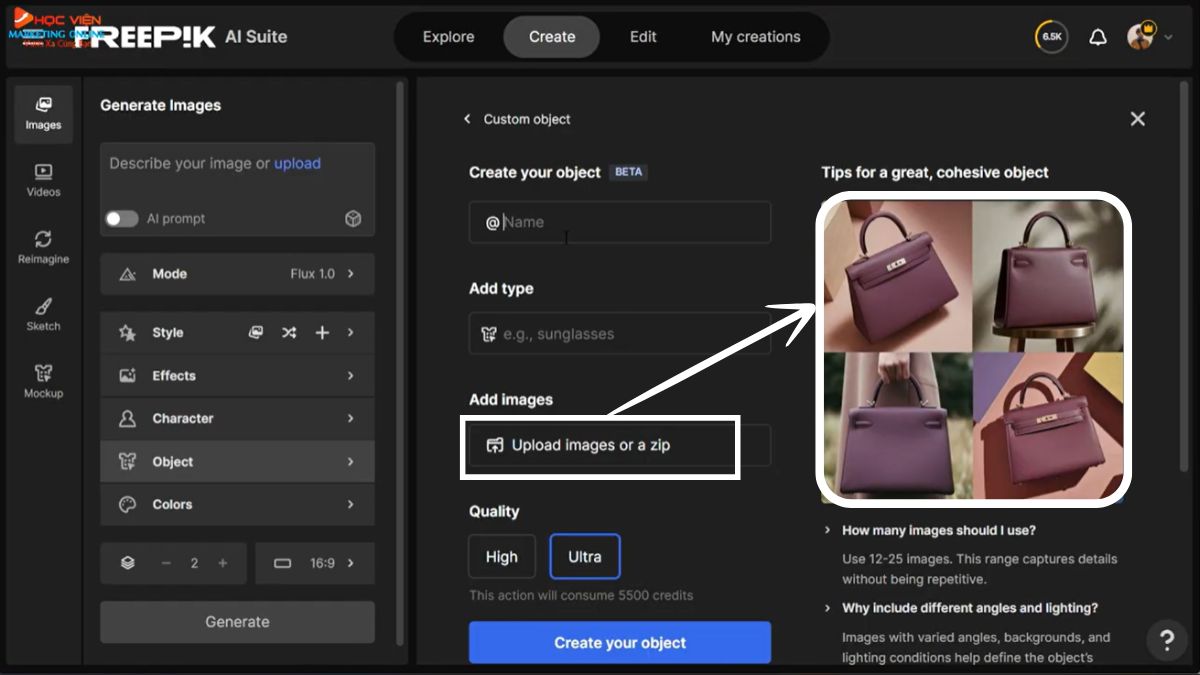
Bước 3: Đặt tên cho mô hình: Sau khi tải ảnh lên, bạn sẽ đặt tên cho mô hình vật thể của mình.
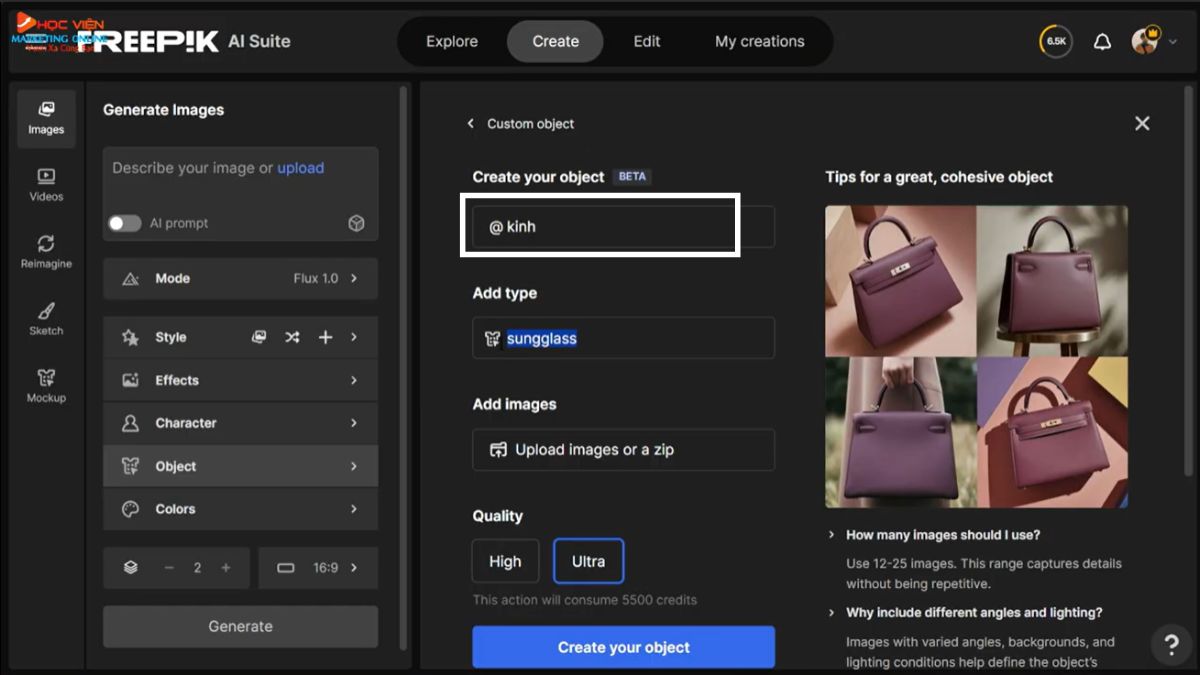
Bước 4: Mô tả mô hình: Bạn sẽ cần mô tả cho mô hình của mình bằng tiếng Anh, sử dụng các từ khóa liên quan đến vật thể đó.
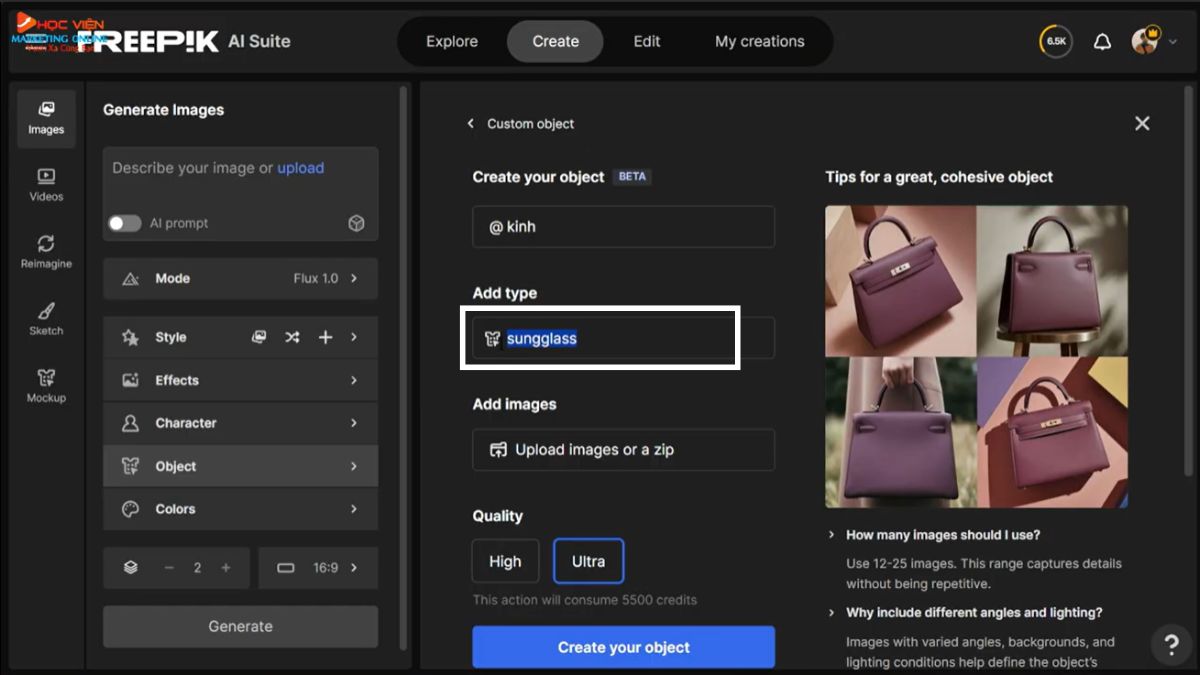
Bước 5: Lựa chọn chất lượng đào tạo: Tiếp theo, bạn cần lựa chọn chất lượng đào tạo, tương tự như với mô hình nhân vật.
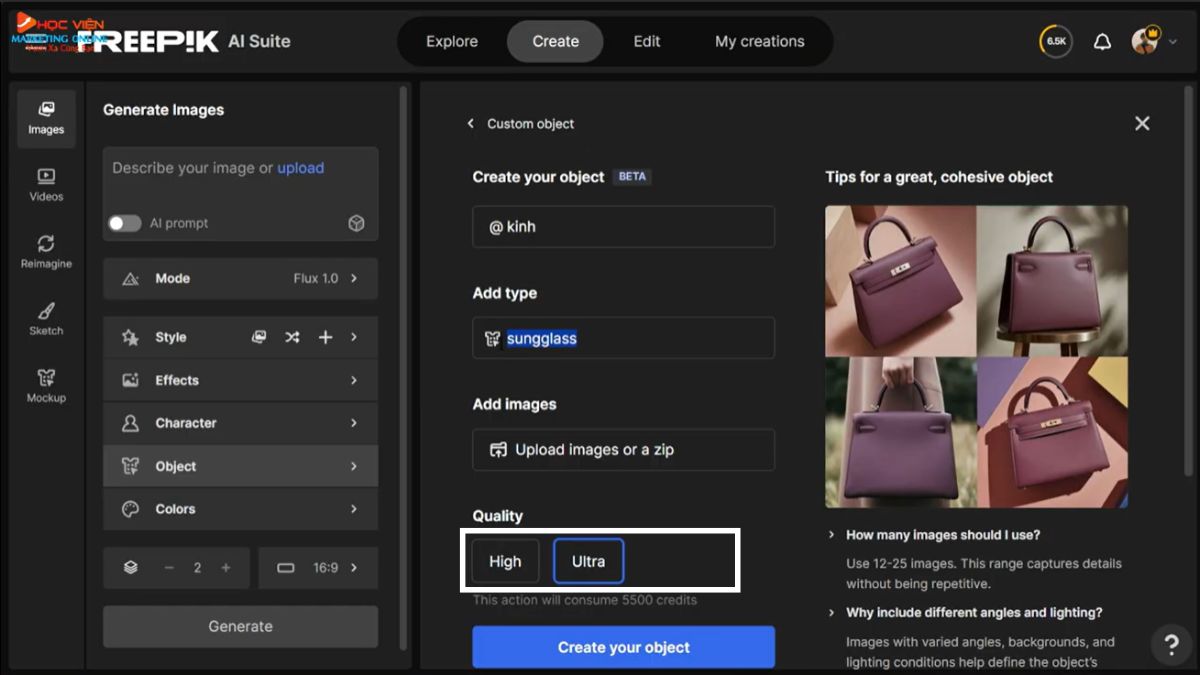
Bước 6: Tạo mô hình: Cuối cùng, bạn bấm vào "Creator your object" để bắt đầu quá trình đào tạo mô hình vật thể.
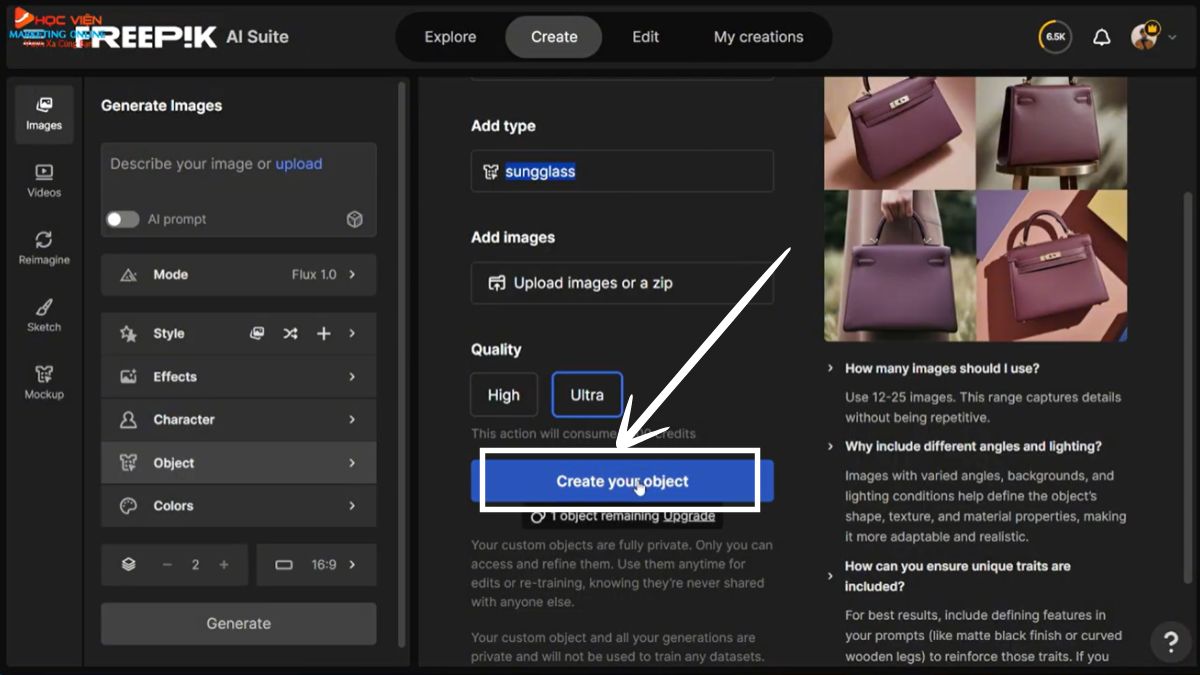
Sử dụng mô hình Object
Bước 1: Đầu tiên, bạn bấm vào phần "Object" và lựa chọn mô hình đã tạo, hệ thống sẽ tự động thêm thẻ tab của vật thể.
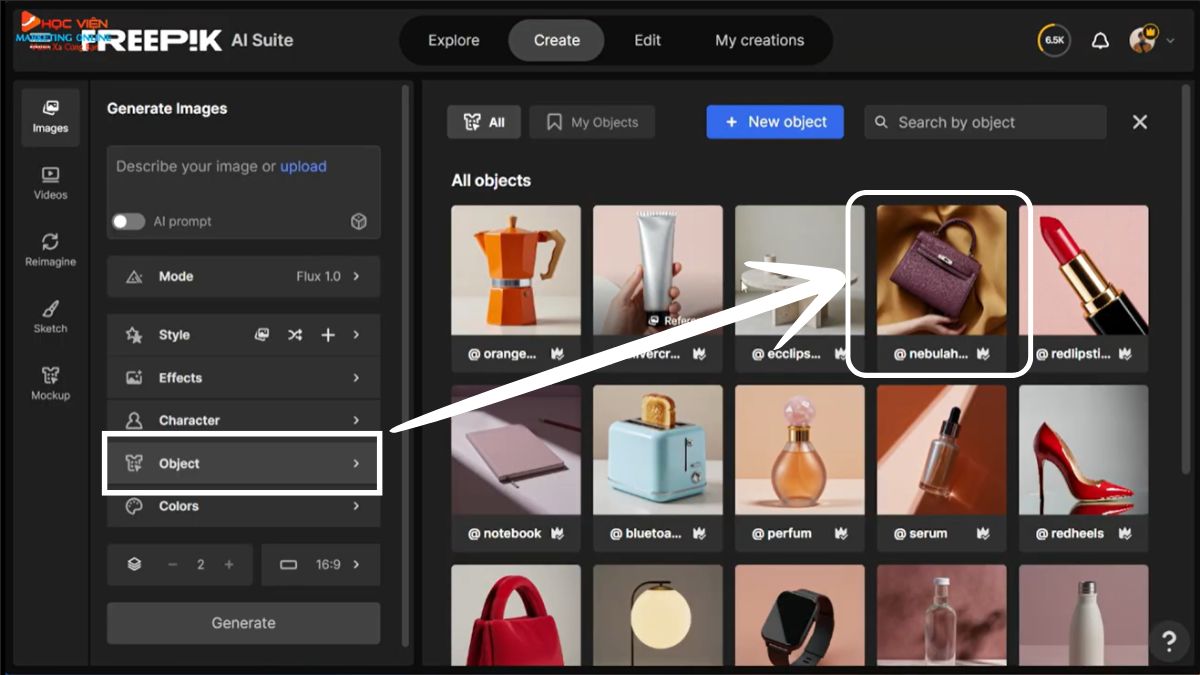
Hoặc bạn có thể nhập bằng tay thẻ tab và sau đó nhập từ khóa của mô hình AI mà bạn đã đào tạo.
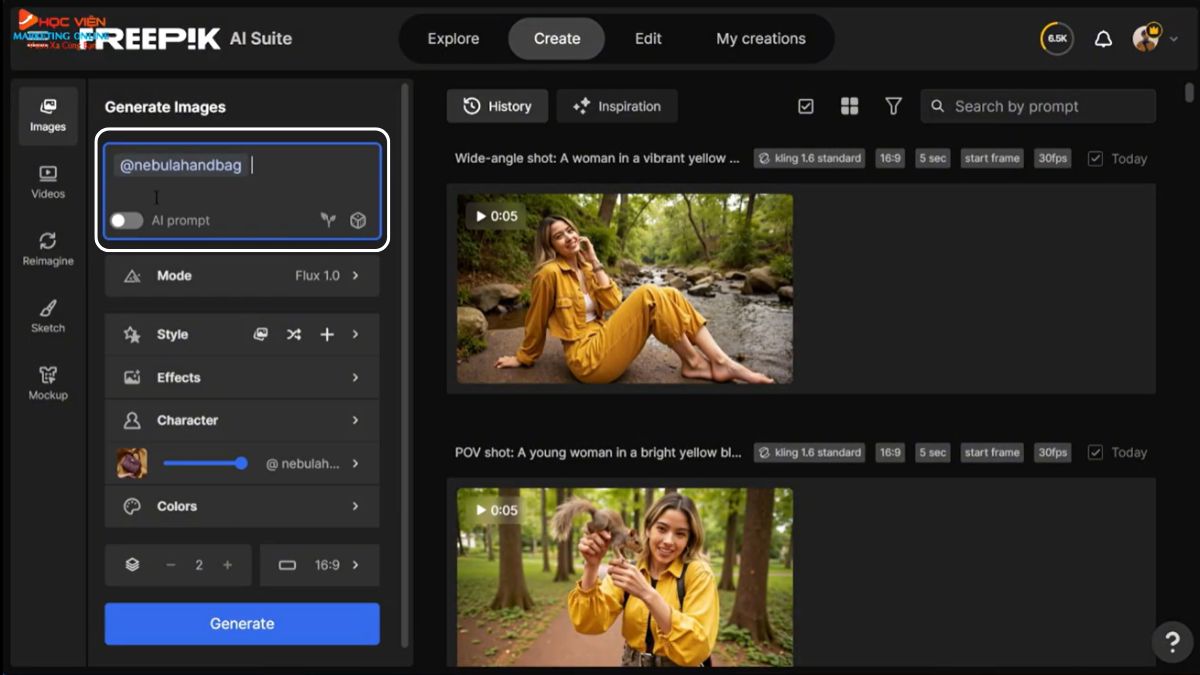
Bước 2: Viết prompt: Bạn sẽ viết prompt bằng tiếng Anh để mô tả bức ảnh sản phẩm mà bạn muốn tạo.
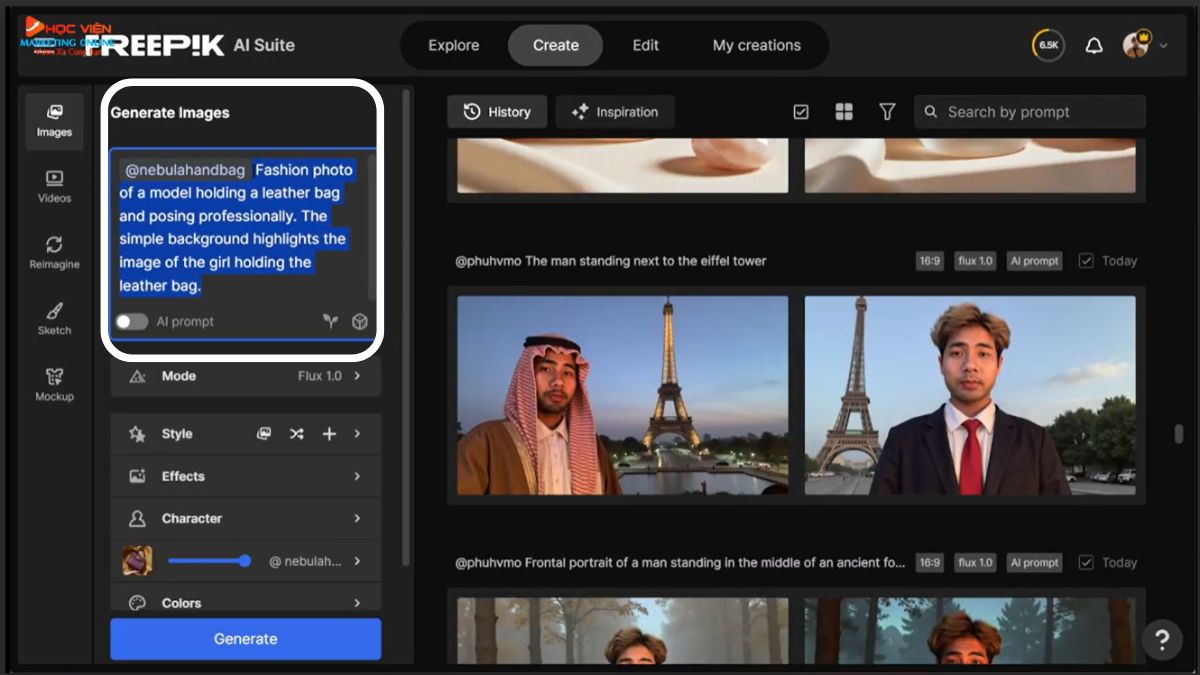
Bước 3: Điều chỉnh trọng lượng: Bạn có thể điều chỉnh trọng lượng của mô hình; điều chỉnh càng cao thì kết quả càng giống với sản phẩm bạn đã tải lên.
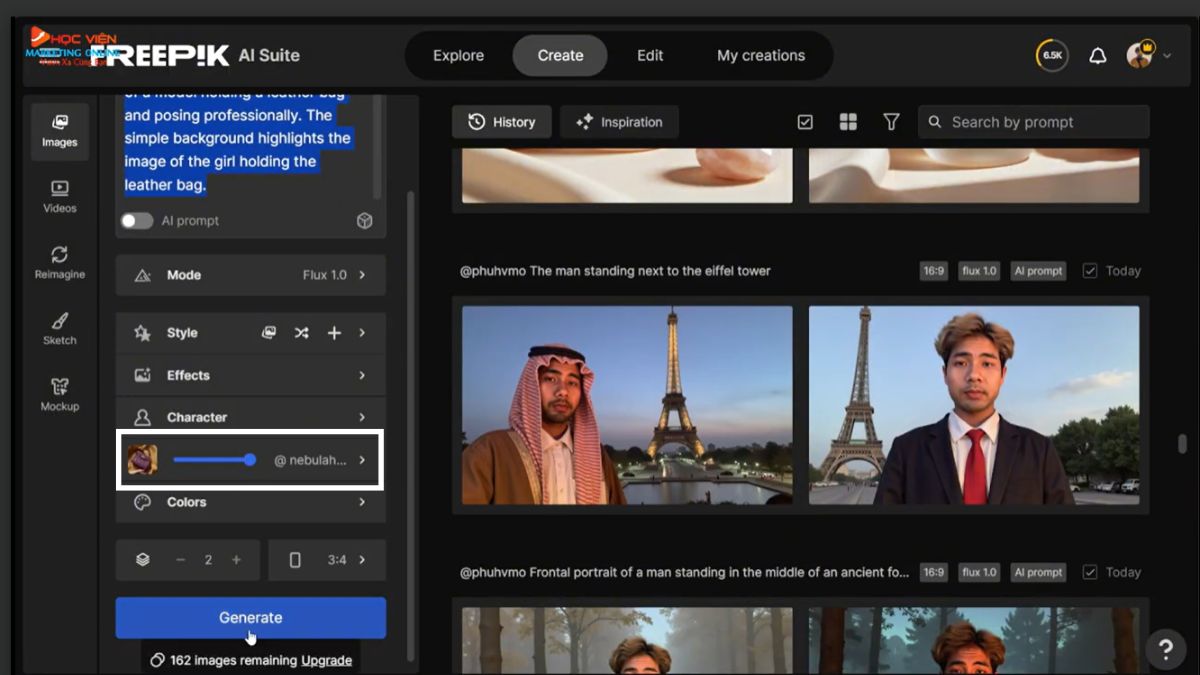
Bước 4: Tạo ảnh: Cuối cùng, bạn hãy bấm vào "Generate" để AI tạo ảnh.
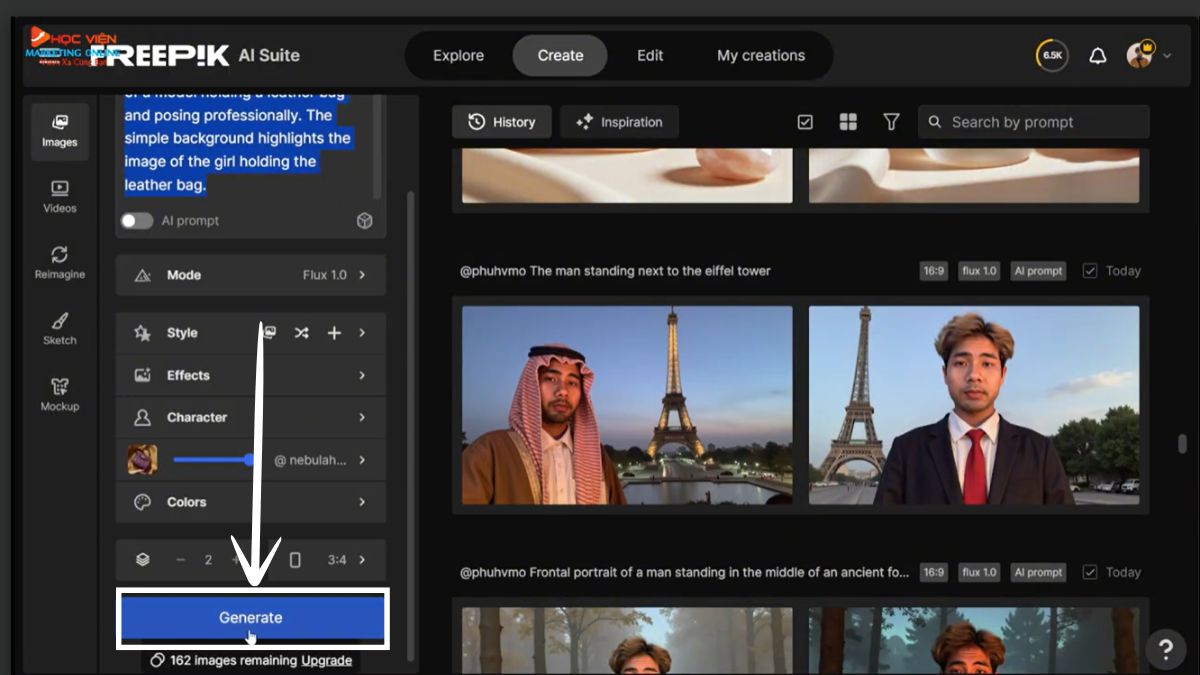
Kết quả:
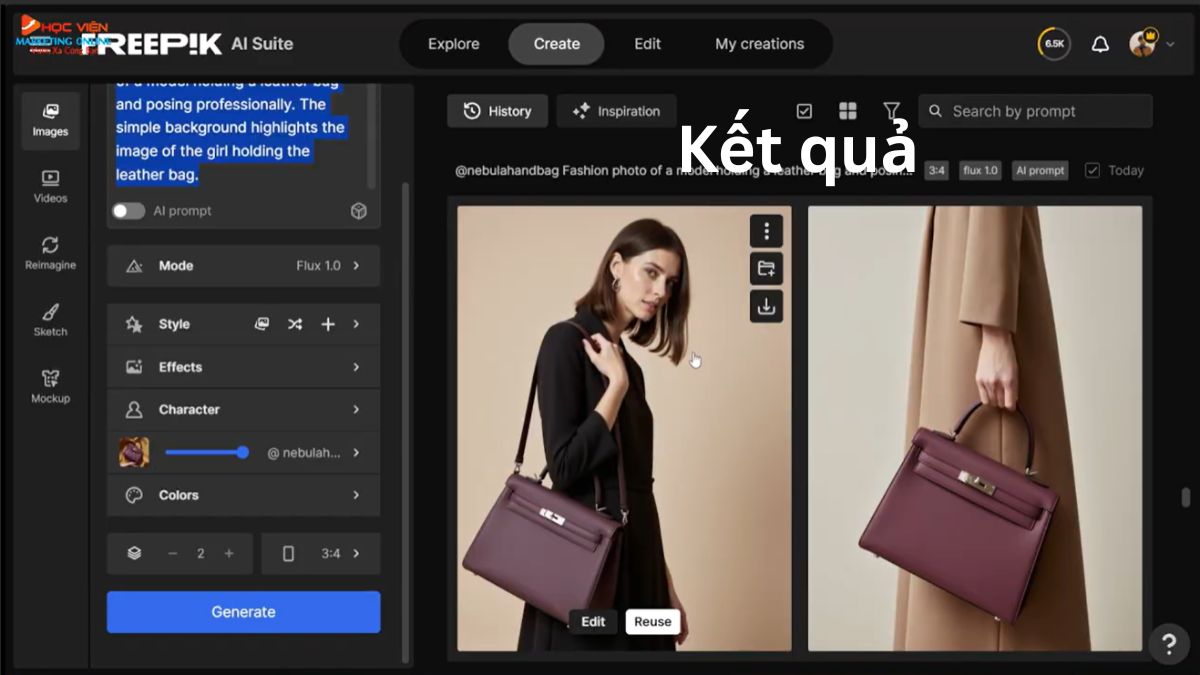
Để chuyển hình ảnh thành video bạn có thể nhấn vào “Reuse” → “Video” → AI sẽ tự động tạo prompt cho video và bạn có thể chỉnh sửa → bấm “Generate” để tạo video.
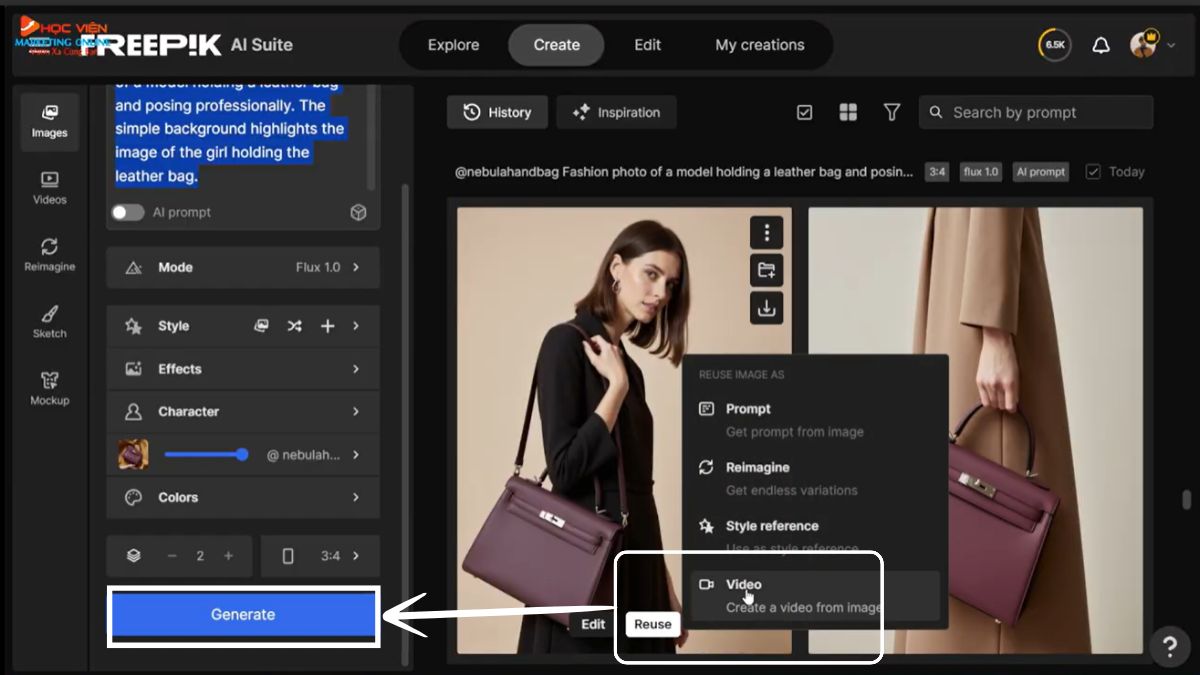
Khóa học AI Conversion tại Học viện Marketing Online sẽ giúp bạn làm chủ công nghệ tạo hình ảnh và video bằng AI một cách chuyên nghiệp. Với chương trình học bài bản và giảng viên giàu kinh nghiệm, bạn sẽ dễ dàng ứng dụng AI vào các dự án sáng tạo của mình. Đừng bỏ lỡ cơ hội tham gia và nhận ngay ưu đãi hấp dẫn!
Sử dụng Character và Object có sẵn
Bước 1: Để sử dụng Character hoặc Object có sẵn, bạn chỉ cần bấm chọn trên giao diện Freepik và tên mô hình (Character/Object) sẽ tự động được thêm vào trường Prompt.
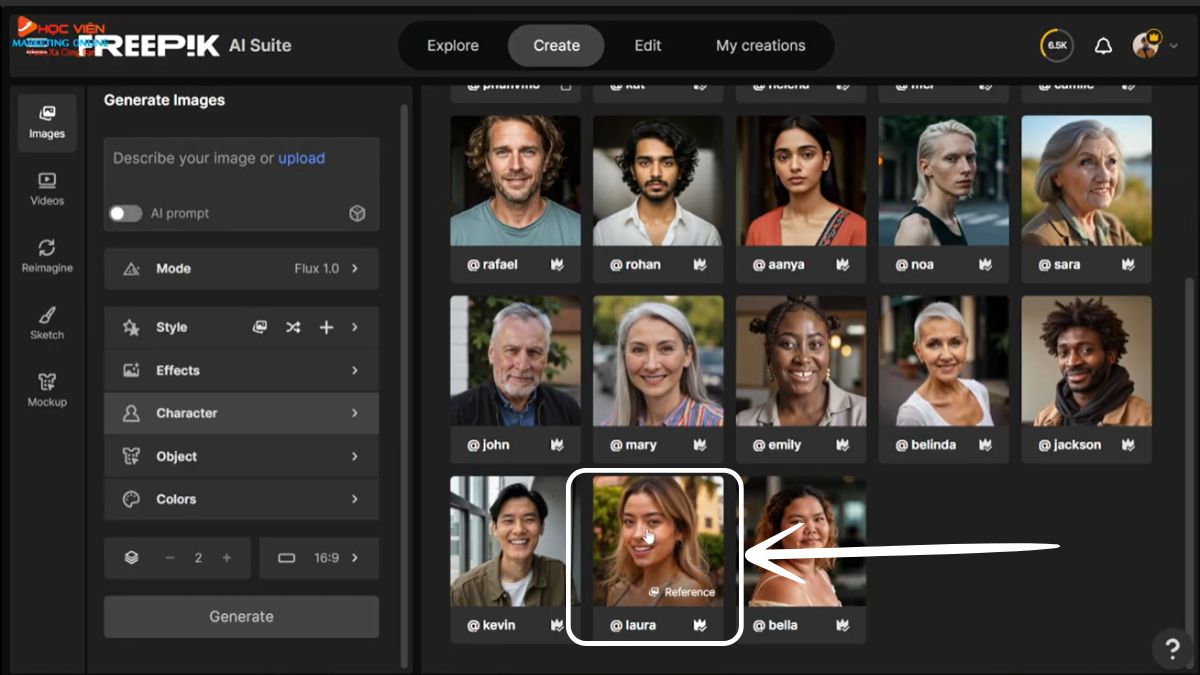
Bước 2: Bạn cần viết thêm prompt ở phía sau tên Character/Object đã được thêm vào để mô tả bức ảnh mà bạn mong muốn tạo ra.
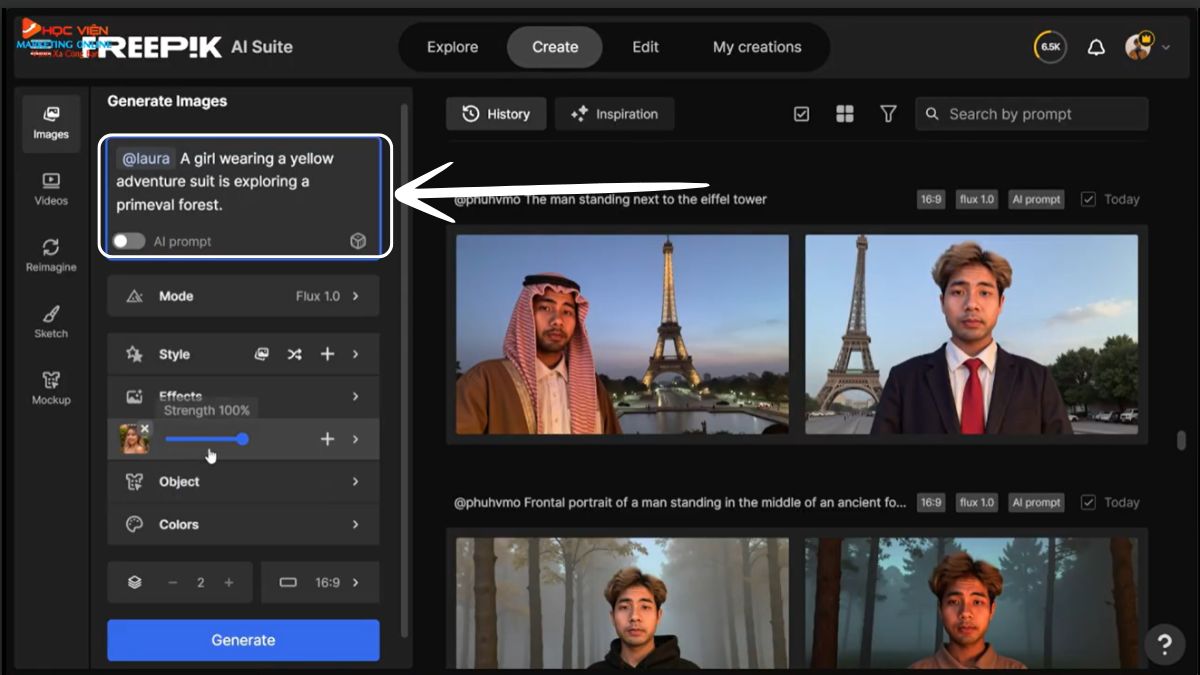
Bước 3: Sau khi viết prompt, bạn bấm vào "Generate" để AI tạo ảnh theo mô tả của bạn.

Bước 4:
- Bạn có thể chuyển đổi bức ảnh đã tạo sang video bằng cách bấm chọn “Reuse” → “Video”.
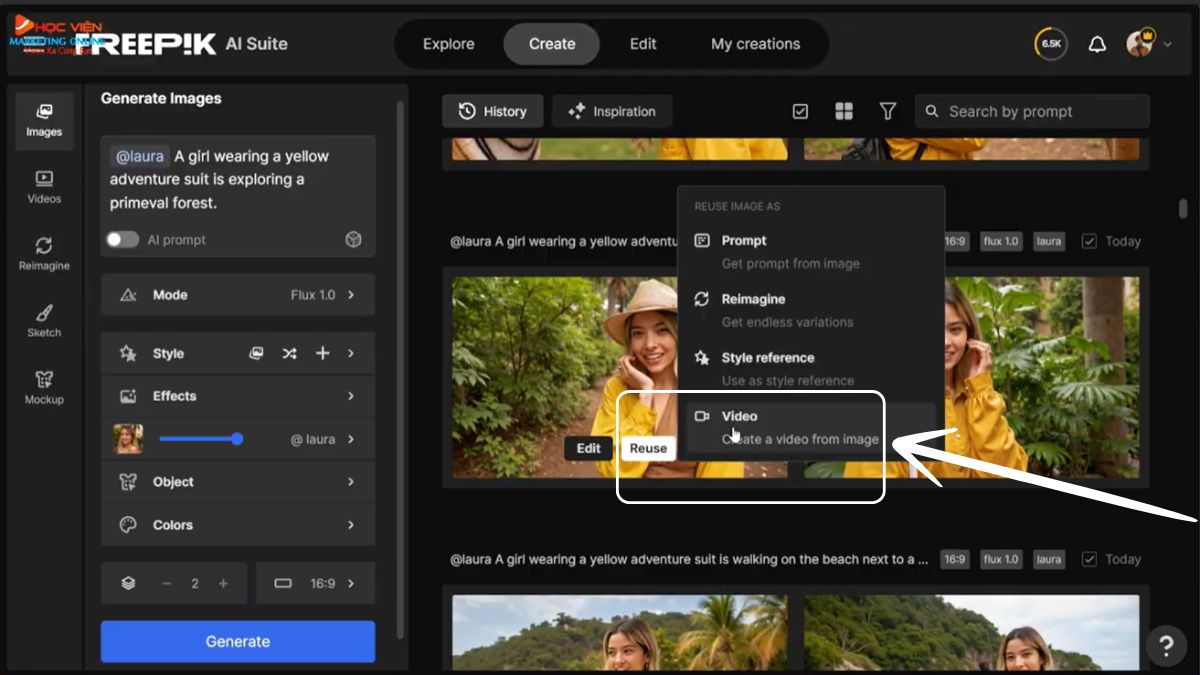
- AI sẽ tự động viết prompt video hoặc bạn có thể điều chỉnh lại.
- Bạn có thể chọn hiệu ứng camera, thời lượng và tỷ lệ video trước khi tạo.
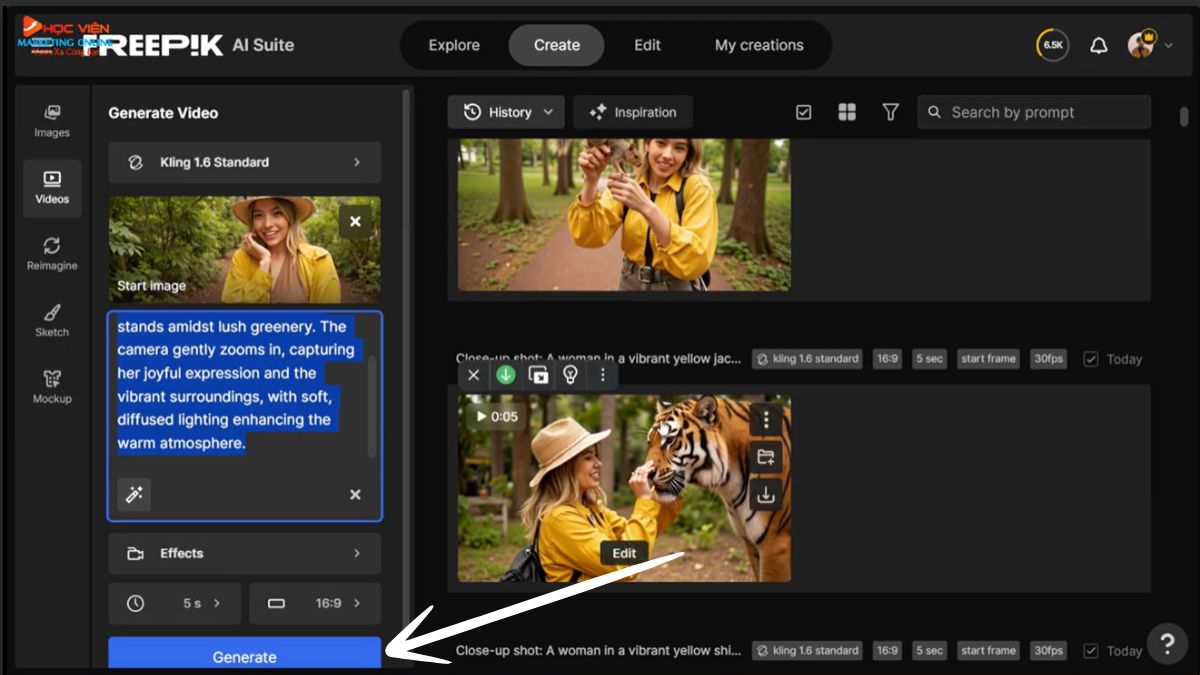
>>> Xem thêm: Tổng hợp kiến thức về AI 2025
Gói dịch vụ của Freepik AI
Freepik cung cấp 3 gói Essential, Premium, Premium + đa dạng cho mọi đối tượng sử dụng:
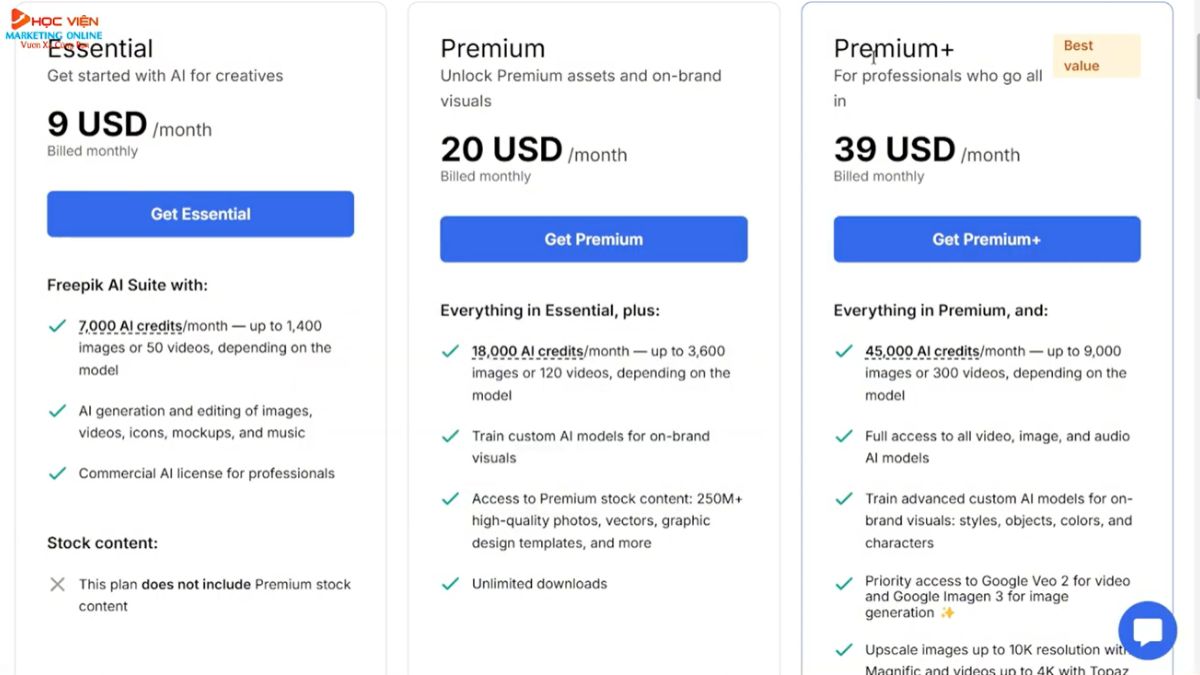
Với khả năng tích hợp các mô hình AI nổi bật, Freepik AI không chỉ tiết kiệm chi phí mà còn mở ra một thế giới sáng tạo vô hạn. Bất kể bạn là người mới bắt đầu hay đã có kinh nghiệm, công cụ này chắc chắn sẽ là người đồng hành đáng tin cậy trong việc tạo ra những sản phẩm độc đáo và chuyên nghiệp.
Thông tin liên hệ
Học Viện Marketing Online
Khóa học truyền nghề AI/ Youtube/ TikTok và Marketing chất lượng cao cho Doanh nghiệp/ Cá nhân
Hotline/Zalo: 0878 779 111
Trụ sở 1: CT5- X2 KĐT Linh Đàm- Hoàng Mai- Hà Nội
Trụ sở 2: 67 Nam Dư- Hoàng Mai- Hà Nội
Trự sở 3: 676 Kim Giang- Hà Nội
Website: https://hocvienmarketingonline.com/
Youtube: https://www.youtube.com/c/H%E1%BB%8DcVi%E1%BB%87nMarketingOnlineNo1
Fanpage: https://www.facebook.com/HocVienMarketingOnline89?locale=vi_VN




